ADMINISTRASJONSBYGG OXER EIENDOM
|
|
|
- Andrea Klausen
- 5 år siden
- Visninger:
Transkript
1 ADMINISTRASJONSBYGG OXER EIENDOM Eksamen 2017 Problemstilling: Hvordan tilrettelegge en BIM modell for tegningsløs byggeplass? Monir Rfifi BIM-I Krea-BIM
2 Prosjektinformasjonsmatrise Studentnavn Monir Rfifi Sted/dato Fagskolen Oslo Akershus, Problemstilling Hvordan tilrettelegge en BIM modell for tegningsløs byggeplass? Antall sider i rapport 40 sider. (uten vedlegg) Antall vedlegg 10 Totalt antall sider vedlegg Prosjektgruppe Gruppemedlemmer BIM relaterte programmer som er benyttet i prosjektet Eksterne veiledere og kontakter 28 sider. Krea-BIM Ulrik Krogstad Monir Rfifi Håkon Kolvik Imran Irshad Arnar Gunnarson Roy Mogerhagen Program Versjon Formål AutoCAD 2017 Georeferering Revit 2017 Modellering, informasjon, BCF Dynamo Automatisering Solibri 9.7 Modellkontroll, BCF Rendra O SimpleBIM 2017 Visualisering DDS-Viewer Edvard Rendra O Takk til Jeg vil gjerne takke gruppen Krea-BIM som består av Ulrik Krogstad, Håkon Marius, Arnar Gunnarson, Roy Mogerhagen og Imran Irshad for et godt samarbeid. Så en stor takk til lærerne ved Fagskolen Oslo Akershus, Lars Dagalid, Harald Selvær, Ingolf Sundfør, Magnus Edvardsen, Flavio Carniel for støtten igjennom skole året samt før og etter prosjektet. Ville også takke Edvard og Kristin fra Rendra O for hjelpen med Rendra under prosjektet. 1
3 Innhold Prosjektbeskrivelse... 3 Problemstilling... 3 Fremdriftsplan... 4 Resultat... 5 Arbeidsprosess... 6 Backup... 6 Fildeling... 6 Konvertering fra PDF til DWG... 7 Georeferering... 8 Collaborate Problemer med sentralfil Tidlig sammenstilling ICE-møte/Særmøte Modellering Inndeling av kurser Valg av kabel IFC-klassifiseringsnavn Kursliste Informasjonsberikelse TFM Informasjon i modell Informasjon i Solibri Rendra O BCF (Modellkontroll og kommunikasjon) Solibri BIMCollab Rendra O Revit ICE-møte SimpleBIM Template Visualisering av kurser Solibri Klassifisere kurser Informasjonsanalyse Mengdeuttak Solibri Revit Sammenligning Kommentar til mengdelister, tegninger og modell Oppsummering Kildehenvisning Vedlegg:
4 Prosjektbeskrivelse Vi er en gruppe med navnet «Krea-BIM» som består av 4 personer fra BIM-I og 2 personer fra BIM-K. Håkon Kolvik - RIE Monir Rfifi - RIE Imran Irshad - RIE Ulrik Krogstad - RIVr Arnar Gunnarsson - RIB Roy Mogerhagen - ARK Vi i Krea-BIM har tatt for oss prosjektet som baser seg på AOE (Administrasjonsbygg Oxer Eiendom) og ligger i kabelgaten 1 på Økern i Oslo. Bygget går over 5 etasjer og består av kontorlokaler i 1, 2 og 3 etasje. Kjelleren består av tekniskrom og andre tomme lokaler. Loftet ble tidligere brukt som skytebane og er uinnredet. Bygget vil bli modellert etter eksisterende bygning. Bygget forblir næringslokaler og tekniske installasjoner blir modellert opp etter nye løsninger i forbindelse med modernisering. Elektriske anlegget vil bli modellert og prosjektert på nytt i eksisterende kontorer i 1, 2 og 3 etasje. Hoved fokuset mitt i dette prosjektet er å berike modellen med relevant informasjon. Min rolle er å modellere opp det elektriske anlegget i samarbeid med Håkon og Imran. Varmeanlegget vil bli modellert opp av Ulrik. Bygget blir modellert opp av Arnar og Roy. Problemstilling Hvordan tilrettelegge en BIM modell for tegningsløs byggeplass? 3
5 Fremdriftsplan Felles fremdriftsplan: Egen fremdriftsplan: 4
6 Resultat Rapporten viser hvordan jeg har valgt å tilrettelegge en BIM modell for tegningsløs byggeplass. Rapporten viser også hvordan jeg har georeferert underlaget etter bestilling. Den viser ulike metoder for informasjonsberikelse og hvordan informasjon blir overført fra eksisterende parameter til egen definert parameter. Rapporten viser også hvordan jeg har valgt å besvare problemstillingen ved bruk av ulike BIM-verktøy. Jeg har også valgt å vise hvordan jeg kan bruke BCF til å kommunisere med andre innad i gruppen og hvordan BCF kan hjelpe meg å kjøre egenkontroll i modellen. Den viser hvordan jeg har valgt å bruke Rendra til et tegningsløs byggeplass samt hvordan bruke Rendra generelt. Rapporten viser også hvordan jeg har valgt å kjøre egenkontroll på modellen og resultatet som følger. Man vil kunne se hvordan jeg har valgt å visualisere kursene ved hjelp av SimpleBIM og dette gjenspeiler seg i andre BIM relaterte programmer. Den viser også hvordan informasjonen som har blitt generert ut med IFC filen ser ut i Rendra og Solibri. Rapporten viser mengdelistene som er tatt ut fra to ulike programmer for å så sammenligne resultatene. Gruppe arbeidet gjenspeiler seg i rapporten og man vil kunne se hvordan vi sammen håndterer ICEmøter, særmøter ol. Den viser hvordan gruppen har lagt frem arbeidsfordelingen og prosessløpet under prosjektet. Den viser også verktøy vi har brukt for felles backup og fildeling under prosjektperioden. Man vil også kunne se hvordan vi har lagt opp BIM-manualen og samarbeidsavtalen. For tilrettelegging av modell som igjen kan tas i bruk i et tegningsløs byggeplass kan være varierende. Mye av det jeg har kommet fram til er at «i» i BIM er veldig viktig. Fokuset mitt var hvor mye og hva slags informasjon er det jeg trenger i modellen for at dette kan tas i bruk. Tanken bak tegningsløs byggeplass er ikke at tegninger skal helt bort, men at tegninger i papir format skal bort. Tegninger som blir laget ut ifra BIM modellen kan tas i bruk i PDF format f eks. Det er en av grunnen til at jeg valgte å bruke Rendra som løsning på et tegningsløs byggeplass. I rapporten så har jeg vist hvordan Rendra kan brukes til dette og hvor enkelt det er for nybegynnere å sette i gang. Informasjonen som jeg opprettet og matet objektene med har jeg vist i Rendra og Solibri for å kunne visualisere hvordan oppsette blir seende ut. Oversikten man får har jeg brukt videre i rapporten for å kunne tiltrekke flere til å benytte seg av BIM. Brukte SimpleBIM for å kunne visualisere kursene slik at det skal være enklere å bruke BIM modellen i en byggeplass. Tanken min igjennom rapporten er å kunne gjøre BIM modellen enkelt slik at arbeidere med lite kunnskap rundt digitalisering også har muligheten til å bruke og forstå BIM. Tok ut mengdelister fra to ulike programmer for å kunne sammenligne om det er store avvik fra modelleringsprogrammet Revit og Solibri. Tanken bak det var at riktig mengder skal tas i bruk og ved å finne avvik så er man mer konkret på hvilket program man kan stole på og ikke. Bruken av BCF er veldig nyttig for egenkontroll og kommunikasjon. Dette kan også brukes i et tegningsløs byggeplass ved hjelp av Solibri eller Rendra. Dette har jeg prøvd å få frem i rapporten for å kunne vise viktigheten bak BCF og effektivisering av modellkontroll blant annet. 5
7 Arbeidsprosess Backup Vi har valgt å bruke Dropbox for enkel fil og dokument deling. Her har vi opprettet en mappestruktur fordelt på medlemmer i gruppen. Vi har også avtalt at vi minst lagrer en gang om dagen. Tillegg til Dropbox så har jeg en egen mappestruktur i OneDrive som min egen backup. Her lagrer jeg alt av dokumenter og kjører en backup 3-4 ganger om dagen. Fildeling Vi har valgt å bruke ByggeWeb til fildeling. Her får vi muligheten til å dele relevante og oppdaterte filer. Dette kan legges under mappene som er fordelt på fagområder. ByggeWeb gir deg muligheten til å legge til metadata på filene slik at man enkelt kan se revisjoner og oppdateringer. Vi kommer til å bruke ByggeWeb til å laste opp blant annet DWG og modellfiler. 6
8 Konvertering fra PDF til DWG Vi fikk utdelt underlag i PDF format. Dette måtte vi konvertere til DWG for å jobbe videre med underlaget. Dette ble gjort i AutoCAD. Startet med å importere PDF underlaget. Verktøyet ligger under fanen Home. Etter å ha sett på det i DDSviewer så vet jeg at underlaget har en målestokk på 1:100. Ved å importere PDF underlaget så har man muligheten til å endre på Scale. Her skriver jeg inn «100» som definerer målestokken. Dette vil gi meg riktig mål på underlaget. Når underlaget blir lagt til i riktig målestokk så dobbeltsjekker jeg det at målene stemmer før jeg sletter alt som er rundt underlaget. Deretter eksporter jeg underlaget ut som DWG-fil. 7
9 Georeferering Situasjonskart Koordinatene for administrasjonsbygget: Startet med å georeferere situasjonskartet i AutoCAD. Dette gjorde jeg ved å opprette en ny Layer der Origo skal ligge under. Førte inn koordinatene på prosjektorigo for å flytte det til oppgitte NTM koordinater. Vi satte også på en tekstboks som viser prosjektnullpunkt. Dette for å kunne få en oversikt over globale og loka koordinater. Dette flyttet vi så til lokalt nullpunkt. Grunnen til det er fordi dette kommer til å tas i bruk i et modelleringsprogram og da er det greit å kunne starte med samme utgangspunkt som andre brukere av situasjonskartet. 8
10 Rotasjon av underlag Det som gjenstår nå er å få underlaget til å legge seg over riktig bygg på situasjonskartet som er georeferert. Startet med å linke inn underlaget. Underlaget plasserte seg nærme bygget som gjorde det enklere for meg å flytte og rotere underlaget over bygget. Ved å rotere det så fant jeg et gripe punkt i hjørnet på underlaget som tilsvarer samme hjørne på situasjonskartet. Flyttet underlaget ved hjelp av move-verktøyet og deretter brukte jeg rotateverktøyet for å rotere underlaget etter georeferert situasjonskart. Underlaget er nå plassert over bygget som skal modelleres. Merker så situasjonskartet for å slette det slik at underlaget står alene og georeferert i henhold til situasjonskartet. Vi brukte punktsky tatt med drone til å definere kotehøyden. Vi kom frem til å bruke 1. etasje som utgangspunkt for å få kotehøydene for de resterende etasjene. Kotehøyden på 1. etasje er mm og blir refererte mm ned for å modellere nærmere prosjekt origo i henhold til BIM manualen. 9
11 Collaborate Vi er totalt 3 elektrikere som skal modellere det elektriske anlegget i administrasjonsbygget. Vi valgte da å opprette en sentral fil som vi skal samarbeide i modelleringsprogrammet Revit. Håkon sto for oppsettet av sentralfilen i samarbeid med meg og Imran. Sentralfilen ble lagret på BIMserveren for videre kopiering til egen maskin. Bilde viser plassering av sentral-fil på BIM-serveren. Vi har fordelt arbeidet på etasjer. Jeg tar for meg 1 etasje, Imran tar for seg 2 etasje og Håkon tar for seg 3 etasje med det elektriske anlegget. Siden vi har fordelt arbeidet på etasjer så ser jeg ingen grunn til å bruke Worksets under Collaborate. Problemer med sentralfil Etter å ha modellert i sentral filen støttet vi på et problem under særmøtet den Ved å synkronisere så flyttet modellen seg og jeg fikk opp en feilmelding. Prøvde å forstå hva som kunne være feil, men det var ikke så enkelt som jeg trodde. Hadde plasser ut mållinje fra en lampe som snappet til underlaget. Ved å prøve å slette mållinjen så dukker samme feilmeldingen opp. Dette spørsmålet ble sendt inn på BIM forum og svaret var at det kan oppstå feil ved å snappe mållinjer til underlag. Vi valgte å sette opp en ny sentral fil. Takk til Lasse for svar på BIM forumet. 10
12 Tidlig sammenstilling Etter å ha georeferert og satt opp en samarbeidsfil var gruppen klare for sammenstilling. Vi brukte som definert i BIM manualen søyler på 200*200mm for sammenstillingen. Siden vi er 3 personer som jobber i samme fil så tok Håkon på seg ansvaret for å plassere ut søylene. Når søylene var plassert skulle alle eksportere ut en IFC fil som skulle lastes opp til ByggeWeb. Dette ble gjort i Solibri. Alt i alt så fikk vi gode resultater og er klare til å modellere. 11
13 ICE-møte/Særmøte Fredag var satt av for ICE-møte. Vi brukte anledningen til å kjøre et særmøte mellom RIE og RIV. Her fikk vi definert plassering på føringsveier i sjakt samt en utvidelse av sjakt i 1. etasje. Dette tok vi opp med RIB og fikk avklart det tidlig. Dette gir en oversikt i andres prosjekter samt hindre kollisjoner i modellen i en tidlig fase. Se bilde (Rødt definerer RIV, grønt definerer RIE). Her har vi tegnet opp en utvidelse av sjakt og plassering av rør og kabelbru. Under møtet fikk vi også avklart hvor rør og kabelbruene skal ligge over himling. Dette for å ikke støtte på kollisjoner ved sammenstilling neste ICE-møte den Her fikk vi definert høyde for rørene til RIV og kabelbruene til RIE. Vi fikk avklart høydene ved å åpne underlaget i snaget. Se bilde (Rød definerer RIV, grønt definerer RIE). 12
14 Modellering Jeg har valgt å ikke beskrive så mye fra modelleringen siden mesteparten av arbeidet er basis kunnskaper. Grunnen til at jeg ikke har valgt å beskrive det er fordi jeg forutsetter at leseren kan dette samt at jeg får brukt mer tid på problemstillingen min. I modelleringen har jeg tatt utgangspunktet i underlagene som fulgte med. Vi kom til enighet i oppstartsmøte om at ytterveggene i 2. etasje skal benyttes i alle etasjer bortsett fra 3 og 4. etasje. Derfor har jeg tatt noen egne forutsetninger med å modellere på underlaget for 1. etasje mens underlaget for 2. etasje som definerer yttervegger ligger under i en annen farge. Objekter i modellen har blitt plassert ut etter min egen erfaring og jeg har ikke tatt høyde for lysberegninger grunnet manglende informasjon om byggets rom inndeling. Kabling av kurser vil bli gjort i henhold til NEK 400. Kommer til å benytte meg av Montørhåndboka som er en tolkning av NEK 400 og godkjent for bruk. Inndeling av kurser Ved inndeling av kurser så har jeg tatt mine egne forutsetninger. Har valgt å dele kursene slik at lys og stikk er for seg selv. Grunnen til det er for å kunne lage fine og oversiktlige PDF tegninger som kan tas i bruk i en tegningsløst byggeplass. Vanligvis så hadde jeg delt kursene opp slik at lys og stikk er på samme kurs. Valg av kabel Valg av kabel har blitt gjort i henhold til montørhåndboka tabell 6.2b s Tabellen forteller meg at ved bruk av 16A sikring så må 2,5 mm² eller høyere tverrsnitt benyttes. Har valgt å bruke 2,5 mm² PN som er normalt å bruke i skjulte installasjoner. I mini kjøkkenet så har jeg plassert ut en teknisk komfyr stikk på 25A. Montørhåndboka forteller meg at jeg må benytte meg av minimum 4 mm² for å tilfredsstille kravene i tabell 52B-1. Valgte da å bruke 4 mm² PN. Se bildene på neste side 13
15 16A sikringer har fått en kabel tverrsnitt på 2,5 mm² PN. 25A sikring har fått en kabel tverrsnitt på 4 mm² PN. IFC-klassifiseringsnavn Etter inndeling av kurser samt valg av tverrsnitt og kabel så gjenstår det å klassifisere objektene. Grunnen til at man klassifiserer objektene er for at andre programmer skal tolke objektene som komponenter og ikke objekter. Dette gjorde jeg ved hjelp av Naviate IFCx og IFC Class. Her får jeg muligheten til å definere objektene som finnes i prosjektet. Solibri vil da tolke en stikkontakt som «Outlet» og ikke «Object». Det vil bli en mer ryddig og forståelig IFC fil som kommer fra modelleringsprogrammet. 14
16 Kursliste Kursliste er en viktig del av et elektriskanlegg. Listene gir en fin og ryddig oversikt over inndeling av kursene. Som nevnt på side 13 så har jeg delt opp kursene slik at lys og stikk er fordelt på egne kurs. Jeg mener det at ved å lage fine og oversiktlige kursfortegnelsen så vil man kunne få et innblikk i oppbygningen av det elektriske anlegget. Listene kommer med en del relevant informasjon. Jeg valgte en kursliste fra Panel Shedule som jeg syns er fin og oversiktlig. Denne listen finner jeg frem ved å merke fordelingen og under Electrical. Listen ser slik ut etter at all informasjon er fylt inn i riktig parameter. Feltet som for eksempel Vern Type kan man skrive inn manuelt. La fort merke til at kursnummer ikke fulgte med i kursfortegnelsen. Gikk da inn i innstillingene for templaten via fanen Manage og Edit a Template for å se hvilken parameter som ligger inne under «Kursnr». Her fant jeg parametere «CQ Circuit ID» som styrer kursnummeret. 15
17 Jeg vet at kursnummer ligger under parameter «Circuit Number». Får å kunne få verdien over til «CQ Circuit Number» så benytter jeg meg av et skript som skal overføre informasjonen fra en parameter til en annen parameter. Etter å ha kjørt skriptet så ser jeg på overvåknings node at det har blitt overført «ElectricalSystems» til det nye parametere. Som en refleksjon rundt dette så syns jeg dette er en effektiv måte å overføre informasjon på. Dette har også en gjenbruksverdi som igjen gjør det enklere å benytte ved andre prosjekter. Gikk inn på kursfortegnelsen for å dobbeltsjekke det at informasjonen har lagt seg riktig. 16
18 Informasjonsberikelse TFM Jeg har valgt å kjøre en TFM merking av objektene i prosjektet for videre bruk i et tegningsløs byggeplass. Grunnen til det er fordi objektene skal kunne få en unik identifikator og at det skal være enklere for brukeren og gjenkjenne objektet ved hjelp av mobil eller pad. Har valgt å holde meg innenfor samsvarsnivå 1 og kommer til å benytte meg av IFC 2x3 format. Objektene skal merkes med 4 delt oppsett. Først identifiserer man lokasjonen, deretter systemet som komponentene er tilknyttet, så komponentgruppen objektet ligger under og tilslutt blir objektet merket med kurs-nr. Dette fordi det er elektriskanlegg og at det skal være enkelt så se hvilken kurs objektet tilhører. Dette legges sammen til en samlet TFM merking. Vi i gruppen har definert at lokasjonskoden er «AOE» (Administrasjonsbygg Oxer Eiendom). Dette ligger i BIM-manualen og kan refereres til. Grunnen til at vi ikke har kjørt nummer er fordi vi kun jobber med et bygg og ikke flere. Da er det ikke nødvendig med tall som definerer hvilket bygg det er. Startet med å opprette parametere for TFM merkingen via Shared Parameters. Her opprettet jeg totalt 5 parametere. Lokasjon, system, komponentgruppe, løpenummer (Kursnr) og til slutt en parameter som definerer alle kodene sammen til et komplett TFM merking. Dette la jeg inn i objektene og parameterne ble lagt under Identity Data. Brukte mengdelister til å mate inn informasjon i objektene. La til parameterne i mengdelistene og eksporterte det ut til excel. Jeg personlig syns det er mer effektivt å arbeide med lister i excel. Brukte Export to Excel verktøyet som er en effektiv måte å eksportere ting ut til excel. 17
19 I excel så fikk jeg muligheten til å legge til komponentgruppe. Jeg benyttet meg av en PDF fra statsbygg med en liste over komponentgrupper. Her fant jeg alle komponentgruppene jeg trengte for å fullføre denne operasjonen. Listen ble seende ut slik etter import tilbake til Revit. Alle objektene har nå fått tildelt kurs-nr. Det som gjenstår er å legge til et siste parameter som legger sammen alt til et TFM parameter. Til å sette sammen parametere så bruker jeg verktøyet fra NTItools. Dette verktøyet heter Parameter Copy og er genialt for blant annet TFM merking. Her kan man slå sammen så mange parametere man vil og i tillegg til det så får man muligheten til å sette inn Prefix, infix og Suffix. Oppgavene som settes opp blir lagret i Plugin og har en gjenbruksverdi. Startet med å opprette en oppgave jeg kalte TFM. Huket på de kategoriene som jeg vet parameterne ligger under. Deretter valgte jeg hvilken parameter som dette skal ligge under. Avslutter med Config. 18
20 Her så filtrerte jeg ut de parameterne jeg vil sette sammen ved å trekke over. Ved å klikke på sirkelen som er merket med grønn så får man muligheten til å linke inn parameterne. Her får man også lagt til prefix, infix og suffix samt en oversikt over hvordan det vil bli seende ut. Jeg klikket på ok og kom til første ruten. Her får jeg en oversikt over resultatet på formelen og kan avslutte med å klikke på Run Task. Jeg ser med engang at parameterne har lagt seg sammen med prefix, infix og suffix. Informasjon i modell For at man skal kunne få til en tegningsløst byggeplass så er det veldig viktig å få med seg det viktigste av informasjon. Det å gå fra papir og over til digitalisering av byggeplass er to helt forskjellige verdener. Får at vi skal kunne klare å få digitalisert bygge bransjen så må vi først og fremst klare å få med de utførende. Med dette så skal jeg opprette noen relevant informasjon som videre skal brukes i modellen. Videre skal informasjonen benyttes i et BIM verktøy kalt Rendra O. Rendra er et flott verktøy for papirløs byggeplass. Informasjonen som skal opprettes via Shared Parametere skal kunne være tilstrekkelig for å utføre arbeidet. Info i modell skal kunne effektivisere arbeidet der ute. Det skal kunne være lett å få ut informasjonen for alle brukere, det vil si at informasjonen skal være lett tilgjengelig og sortert ryddig under egne faner. Dette ved hjelp av egendefinerte PropertySets. 19
21 Startet med å opprette noen parametere ved hjelp av Shared Parameters. Her har jeg fått med meg noen viktige parametere som man får bruk for ved prosjektering eller utføring. Har opprettet en parameter kalt dokumentasjon. Her har jeg planer om å linke inn FDV dokumentasjonen for objektet så det er lett tilgjengelig til enhver tid. Tillegg til det så har jeg el-nummer på objektet som igjen gir meg alt jeg trenger å vite om objektet ved utskiftning eller en annen anledning. Dette sorterte jeg under Electrical på Properties fanen. Grunnen til det for å skille mellom andre parametere. Med det så har jeg en god oversikt over parameterne mine. Opprettet en mengdeliste der jeg har en oversikt over hvilke objekter som mangler informasjon. Det er ikke alle parametere jeg må tilføye info, for det finnes en del parametere liggende inne fra før av. Informasjonen som ligger der kan jeg overføre til parameterne jeg lagde selv. Prøvde scriptet som ble benyttet på side 16 i rapporten. Dette skriptet skulle overføre informasjonen fra Circuit Number og over til Kurs-nr. Skriptet klarte det, men ikke som jeg hadde tenkt. Det jeg ville oppnå med skriptet var ved å klikke på et objekt så skulle jeg få muligheten til å se hvilken kurs objektet tilhører. Det gikk ikke som planlagt. 20
22 Jeg valgte heller å bruke MagiCAD sin versjon. Verktøyet heter Merge Counfigurations. Her så setter man enkelt opp hvilken parameter som er Target og hvilken parameter informasjonen skal hentes fra. Dette oppsettet må man lagre for å så oppdatere det ved hjelp av Merge Parameters. Her så blar jeg meg frem til oppsettet jeg lagde og oppdaterer det. Og vips så har jeg kusene for hvert objekt. Funksjonen over brukte jeg ofte for å få informasjonen over fra et sted til et annet. Mengdelistene ble brukt effektivt for mating av informasjon samt en oversikt over objekter som mangler info. Informasjon som El nummer og dokumentasjon er hentet fra eksisterende elektro grossister som jeg har benyttet meg av som elektriker. Informasjonen er hentet fra «Solar, Onninen, Schneider og Elektroimportøren». 21
23 Informasjon i Solibri Mengdelisten jeg har valgt å bruke for å tilføye informasjon har jeg tenkt til å eksportere ut som et PropertySet. Jeg personlig syns det er mer effektivt å eksportere ut listene enn å lage et eget oppsett for PropertySet ved hjelp av Excel eller Notisblokk. Det første jeg må huske på er å skrive inn «Pset» før overskriften på listen for at Revit skal forstå at dette er et Propertyset som skal eksporteres ut i IFC filen. Det jeg må gjøre nå er å huke på «Export schedules containing IFC, Pset, or Common in the title». Ved å huke på denne så vil Revit lete etter en liste som inneholder en av de benevnelsene nevnt lengre opp. Ved å åpne IFC filen i Solibri så vil jeg kunne se informasjonen som har blitt opprettet i Revit. Denne informasjonen kan brukes på byggeplass ved hjelp av BIM kiosk eller Rendra O. Jeg har valgt å tilrettelegge informasjonen slik at ved å klikke på et objekt så vil en fane dukke opp med kun den informasjonen som brukeren trenger for å kunne fullføre arbeidet. Man vil enkelt se at det blir oversiktlige og ryddig oppsett ved å opprette kun den informasjonen man trenger. Jeg personlig mener det at ved å kunne opprette slike ryddige felt i andre BIM programmer så vil man kunne trekke flere inn mot BIM n. Dette kan også brukes i etterkant av ferdigstilt bygg av for eksempel vaktmesteren som senere skal benytte seg av bygget. Dette vil kunne gjøre hverdagen mye mer enklere. På bilde vist til venstre så har jeg fått med meg blant annet TFM merking av objekter samt dokumentasjon på objektet. Her får du klikket på linken og en PDF vil dukke opp med riktig dokumentasjon. 22
24 Rendra O Jeg valgte å benytte meg av Rendra O for digitalisering. Ved hjelp av Rendra så behøver man ikke å tenke på papir tegninger lengre. Mange aktører og store prosjekter bruker Rendra I dag. T2 prosjektet på Gardermoen er en stor bruker hos Rendra O. Hele prosjektet på Gardermoen kan bli streamet i Rendra. Ved å kutte papir format ute på byggeplassen så er Rendra et flott BIM-verktøy som kan bidra til en mye enklere og spennende hverdag. I Rendra så har man muligheten til å laste inn dokumenter som plantegninger i PDF format. Man kan benytte seg av underlagstegninger for navigering i modell. Rendra kan brukes på PC, Pad og mobiler. Rendra støtter både Androide og Apple, noe som er genialt for arbeiderne ute på byggeplassen. Man kan til enhver tid dra opp mobilen å navigere seg enkelt på plantegningen som gjenspeiler seg i 3D navigering. Med tanke på informasjonsdelen så vil informasjonen fra Revit oppføre seg på samme måte som i Solibri. Rendra leser informasjonen i IFC filen slik Solibri gjør og oppretter en fane med informasjonen som genereres ut av Revit. Rendra er alltid lett tilgjengelig og man vil merke det at arbeidsdagene vil bli enklere og mer effektivt. Jeg personlig skulle ønske det fantes sånt opplegg da jeg jobber som elektriker i byggeplass. Mye av tiden gikk på å finne tegningene samt hente dokumentasjon på brakkeriggen. Dette slipper man ved hjelp av digitalisering og en informasjonsrik BIM modell. Sette i gang med Rendra Jeg fikk Edvard Bergiton Iversen ved Rendra O til å sette opp et prosjekt for meg. Dette prosjektet tenkte jeg å bruke til å demonstrere hva fordelen er med Rendra O og et tegningsløs byggeplass. Startet med å linke inn modell filen min samt modell filen til ARK. Rendra har en Support Chat rettet mot kunder som har spørsmål. Svarene kommer veldig raskt. Sliter man med noe så får man svar på det. 23
25 Opprette etasjer For at modellen min skal plassere seg riktig i forhold til ARK modellen så har rendra en funksjon der man velger hvilken fil man skal ta utgangspunktet etter. Jeg valgte å bruke etasjene fra ARK modellen som utgangspunkt for min modell. Nå har jeg bare modellert opp 1 etg og regner med at modellen min vil legge seg i arkitektens 1 etg. Denne muligheten ligger under fanen "Modeller og etasjeplan. Etter at jeg valgte hvilken fil jeg skal ta utgangspunktet fra så vil Rendra jobbe litt før modellen er på plass. Ved å klikke på etasjeplan så vil du nå kunne se at etasjene er hentet ut fra ARK modellen. Man kan når som helst skjule etasjene ved å lukke dem. Dette for å kunne se kun en etasje hvis det er ønskelig. 24
26 Linke inn underlag I Rendra så har man muligheten til å navigere seg i 2D plan som ligger nederst til høyre i miljøet. Denne funksjonen er genial med tanke på å orientere seg riktig i modellen. Underlaget kan ikke linkes inn som DWG format, her så må man konvertere underlaget til PDF format. Underlaget linkes inn under fanen Dokumenter. Under der så er det drag and drop funksjon. Her dro jeg over underlaget og la det under. For at underlaget skal legge seg i navigeringsruten så kontaktet jeg support for å få satt opp dette. Der fikk jeg tak i Edvard som fikk ordnet dette. Blir kjent i miljøet Forsiden i Rendra er oversiktlig. Man finner faner på både høyre og venstre siden. Høyresiden er mer knyttet til dokumenter og filer, mens venstre siden er mer rettet mot modellen og objektene i modellen. 25
27 Informasjon i modell Informasjonen i modellen hentes ut ifra IFC filen. ProperySets jeg hadde opprettet fra Revit gjenspeiler seg også i Rendra på samme måte som i Solibri. Informasjonen legger seg fint og oversiktlig på venstre side av miljøet. Her har den fått med seg all informasjon som vist på side 20 i rapporten. BCF (Modellkontroll og kommunikasjon) BCF har jeg i all hovedsak brukt til å kommunisere med RIB, ARK og RIV samt kjøre modellkontroll innad i egen modell. BCF bruker jeg ofte for å avklare ting og til å videreføre feil som har dukket opp. BCF ene som blir opprettet av gruppemedlemmene synkroniseres opp mot BIMCollab, der vi har opprettet et prosjekt. BCF ene som linkes opp har fått tildelt navn på utførende slik at Issue ne legger seg sortert etter navn. Her går jeg inn daglig for å sjekke om det har dukket opp noe Issue s knyttet til min modell som jeg kan ta tak i og ordne opp i umiddelbart. For å klare å tilrettelegge en BIM modell for tegningsløs byggeplass så spiller BCF en stor rolle. BCF hjelper meg å holde styr på feil som har oppstått etter en modellkontroll i Solibri. Ved hjelp av BCF Manager i Revit så har jeg muligheten til å linke inn BCF jeg selv har opprettet eller fått tilsendt fra andre fagområder. I Revit så blir du navigert rett til Issue n og kan løse problemet umiddelbart samt svare på samme Issue n for å så sende den tilbake eller synke opp mot BIMCollab igjen. En veldig fin og effektiv måte å kjøre modellkontroll på eller kommuniserer mellom programmer. Ved bruk av Rendra i et tegningsløs byggeplass så har du samme mulighet. I Rendra så kan man opprette BCF ved å lage punkter. Man har muligheten til å skrive på punktene samt tildele hvem som er utførende og status på dette. BCF n kan eventuelt sendes tilbake til RIE som modellerer og han har da muligheten til å effektivt navigere seg i modellen for å løse problemet. RIE kan da svare på samme punkt og eventuelt gi fra seg en oppdatert IFC fil hvis dette er ønskelig. 26
28 Solibri Valgte å lage noen regler som sjekker modellen min opp mot RIB, RIV og ARK samt egenkontroll. Brukte regel SOL /1/5.0. Regelen sjekker kollisjoner samt duplikater i modell. Denne regelen ligger inne som standard, men føler det dekker det meste jeg trenger av modellkontroll og kollisjoner med andre fagdisipliner. Fikk opp en del duplikater i ARK og RIB modellen. I min modell så fikk jeg kollisjon med en vegg fra RIB modellen. Lagde en presentasjon av dette som jeg videre eksporterte som BCF og Issue ne ble synkronisert opp til BIMCollab. La BCF rapporten i ByggeWeb også for at det skal være tilgjengelig der også. 27
29 BIMCollab Nå ligger alle Issue ne ute på BIMCollab og er tilgjengelig for alle i gruppen. Her er alle Issue ne knyttet til personen som tilhører Issue n. Mulighet for filtrering er tilstede. Her har jeg filtrert slik at jeg kun ser Issue s som er knyttet til meg. Fikk en mail fra BIMCollab der det sto at Arnar (RIB) hadde tildelt meg en Issue. I mailen så sto det en kommentar med «Jeg fjerner veggen!! Hilsen Arnar». På denne måten kan man kommuniserer ved hjelp av BCF. Hadde planer om å flytte på objektene, men fikk en tidlig melding om at jeg slapp det. 28
30 Rendra O I Rendra så er det mulig å opprette en BCF rapport som kan eksporteres ut som en BCF fil. Dette gjøres ved å stille seg i den posisjonen man ønsker bilde skal bli seende ut. Deretter klikker man på «Stiften» for å kunne opprette et punkt. Ved å benytte seg av BCF i Rendra så får brukere muligheten til å kommunisere med ingeniører og andre aktører. På samme måte som andre innstillinger for BCF så fyller man inn informasjon på vanlig måte. Jeg valgte å sette meg selv som utførende for å vise bruken av BCF ved hjelp av digitale BIM-verktøy. Issue n vil legge seg under søke feltet for punkter. For å få eksportert dette ut som en BCF så må jeg utvide visningen ved hjelp av pilene som peker hver sin vei. Klikker jeg her så vil Rendra generere ut en BCF rapport. Rapporten vil bli liggende under nedlastninger. 29
31 Revit Revit har som nevnt tidligere en plugin kalt BCF Manager. Det er en effektiv plugin for Revit som gir oss muligheten til å linke inn BCF rapporter eller synkroniserer BCF ne fra BIMCollab. Når Issue ne er inne så kan man dobbeltklikke på Issue n og bli navigert rett til problemet. Denne funksjonen gir deg også muligheten til å svare på Issue n for å så synkronisere det opp igjen til BIMCollab som et svar. Startet med å åpne BCF Manager i Revit for å bla opp til BCF filen fra Rendra. Første jeg la godt merke til var at Markup ikke kommer med. Trodde Markup skulle dukke opp på kun bilde, men ikke i 3D. Dette tilfelle så kom ikke Markup med fra Rendra. Ved å dobbeltklikke på enten bilde eller tittel på Issue n så vi man bli navigert rett til problemet. Grunnen til at objektet synes på den måten er fordi jeg ikke har linket inn IFC filen fra ARK modellen ennå. Visningen hadde sett helt identisk ut hvis modellen hadde ligget inne. 30
32 ICE-møte Vi hadde booket ICE-rommet slik at møtet startet kl 11:45. Tiden før lunsj brukte vi til å forberede oss til møtet. Forberedelsen gikk ut på å kjøre modellkontroll innad i egen modell, samt sin egen modell opp mot de andres modeller. Dette ble gjort i Solibri for å så opprette BCF rapporter som videre skulle lastes opp til BIMCollab. Alle fikk streng beskjed om å ha en klar og oppdatert IFC fil lastet opp på ByggeWeb. Vi bruker BCF rapportene effektivt under møtene. Vi bruker ikke tid på kollisjonskontroll i møtet, det er grunnen til at vi oppretter BCF rapporter før møtet. Fokuset under møtet er å gå igjennom alle BCF rapportene og diskutere statusen på dette. Fikk ut en del feil på objekter som er plassert inne i veggen. Grunnen til det er fordi veggene ble plasser feil i henhold til underlaget. Alle objektene som fikk en feil har blitt plassert ut riktig i henhold til underlaget som modellen ble modellert etter. Dette løser vi ved å linke inn sluttresultatet av modellen til RIB og ARK for å så flytte objektene etter det. Arnar som er RIB i dette prosjektet kunne dessverre ikke møte opp fysisk. Vi fikk da Arnar opp på skype og delte skjermen slik at Arnar kunne også delta. Samme metode blir brukt ute i arbeidslivet og det fikk vi testet. Møtet gikk veldig bra å effektivt og vi fikk satt status på Issue s. Arbeids oppgaver ble fordelt slik det er definert i BIM manualen. Jeg sto som representant for RIE, Ulrik representerte RIV, Roy sto som møteleder, Håkon som referent og til slutt Imran som fasilitator. 31
33 SimpleBIM Template Visualisering av kurser For å kunne visualisere kursene enda bedre så har jeg tenkt til å tilpasse en template fra simplebim slik at den farger kursene i modellen. Dette blir med ut i IFC eksporten og man vil raskt kunne se en oversiktlig inndeling av kursene i Solibri. Startet med å åpne SimpleBIM for å få tilgang til templaten i Excel. Deretter åpnet jeg IFC filen for å finne en parameter jeg kan gå ut ifra. Klikket på en lampe og dro den over på Properties fanen for å se på informasjonen. Fant ut at jeg kan bruke parametere jeg opprettet i Revit (Kurs-nr). I SimpleBIM så kan man kopiere på mange forskjellige måter. For at jeg skal kunne definere parametere så kopierer jeg nøkkelen ved Copy Special - Copy Key. Kopien limes inn i templaten under Text Properties. Ved å kopiere på denne måten så slipper man å skrive parameternavnet riktig og den vil ha en kobling mot parametere. Her så definerer jeg hvilke objekter som skal farges. Jeg vil at objektene skal være litt gjennomsiktige så ikke fargene blir alt for sterke. Videre så definerer jeg hvor templaten skal hente informasjon fra. Så forteller jeg at det skal inneholde tall fra kursnummeret som jeg selv har skrevet inn. 32
34 Kjørte templaten og kursene i modellen ble farget etter oppgitt farge. Man kan tydelig se at objektene er gjennomsiktet. Dette kan jeg eksportere ut i en IFC eksport og fargene vil følge med ut. For at fargene skal følge med så måtte jeg inn på eksport innstillingene og trekke over Colors of 3D objects. I Solibri da så vil det bli seende ut slik. Jeg syns fargene gir en fin og oversiktlig visning av kursene. Det skal være enkelt å skille på kurser nå. 33
35 Farge visualiseringen av kursene viser seg også i Rendra ved eksport av IFC fra SimpleBIM. Da ikke brukeren har tilgang til Solibri så får personen visualisert kursene i Rendra. Syns fargene ble litt svake i Rendras visning i forhold til SimpleBIM og Solibri. Solibri Klassifisere kurser Har valgt å sette opp en enkel Classification for å kunne få en ryddig oversikt over kursene i Solibri. Gjorde noe lignende ved å farge kursene i SimpleBIM. Her i Solibri så har jeg ikke valgt å farge kursene. Grunnen til det er fordi jeg gjorde det i SimpleBIM og kommer til å levere IFC filen. Her har jeg satt opp slik at jeg inkluderer alt fra elektro disiplinen samt skrevet inn kursene som Classification name. Under Classification Rules så har jeg valgt å hente informasjonen fra Pset jeg opprettet i Revit Kurs-nr. Grunnen til det er for å kunne skille mellom komponentene fra de ulike IFC filene som er linket inn i SMC filen. Her har vi 3 IFC filer fra samme disiplin. Kursene ble riktig klassifisert, men manglet det at de kom i stigende rekkefølge. 34
36 Informasjonsanalyse Valgte å kjøre en regel som forteller meg om punkt 23 i kravspekken er tilfredsstilt. For å sjekke det så benyttet jeg meg av SOL/230/1.1. Satt opp regelen slik at den sjekker alle komponenter fra disiplinen elektro i 1. etasje. Måtte kjøre 2 rader for at regelen kun skulle sjekke mine komponenter med tanke på at vi har 3 IFC filer liggende inne fra samme disiplin. Denne regelen slo ut som forventet og jeg fikk en grønn OK som symboliserer at regelen har gått igjennom. En annen måte jeg liker å sjekke dette på er ved å benytte seg av Checked Components. Her så får du kun opp IFC filen din hvis denne har blitt sjekket. Får også muligheten til å sjekke komponenter som har passert sjekken. Med dette så får jeg kontroll på hva som er passer og ikke passert sjekken. 35
37 Mengdeuttak Solibri Tok ut mengder fra modellen i Solibri. Som nevnt tidligere så har jeg 3 IFC filer fra samme disiplin. For at jeg skulle klare å få ut mengdene fra kun min modell så brukte jeg Selection Basket. For å kunne ta ut mengdene så valgte jeg Takeoff Selected. Fikk kun mengdene fra min modell. La til et felt med El-nummer som kommer fra Pset. Grunnen til at jeg valgte El-nummer er fordi det er en form for identiteten til objektet. Hvis man har tilgang til Elnummere så er det ikke noe problem å få tak i utstyret. Derfor mener jeg at El-nummer er et viktig felt å få med seg i mengdeuttaket. Revit Tok også ut mengdeliste fra Revit. Dette for å kunne sammenligne med listen fra Solibri. Her har jeg satt opp slik at jeg har med samme informasjon som finner fra Solibri sin versjon. Mengdelistene ble seende ut slik. 36
38 Sammenligning Kjørte en sammenligning ved å sette opp begge mengdelistene ved siden av hverandre. Dette tok jeg manuelt. Mengdene som kommer Solibri og fra Revit er helt like. Fant ikke noe avvik i noen av listene. Her har jeg vist 4 eksempler fra begge listene som gir samme resultat. Personlig så syns jeg mengdelisten fra Solibri ser mer ryddig og oversiktlig ut. Kommentar til mengdelister, tegninger og modell Mengdelister Har valgt å ta ut en mengdeliste fra Solibri og en fra Revit. Grunnen til det er for at jeg kan få muligheten til å sammenligne mengdelistene fra de ulike programmene og se om det er store avvik. Jeg fant ikke noe avvik i listene. Personlig syns jeg mengdelistene fra Solibri ser mer oversiktlige ut enn mengdelistene fra Revit. Mengde listene fra Revit kommer med bearbeidet tittelfelt. Begge listene kommer med El-nummer for at det skal være med effektivt for kunden å bestille materiell. Tegninger Tegningene er produsert slik at det skal være lett å arbeide etter. Har produsert to tegninger av en del av bygget. Grunnen til det er fordi underlaget er for stort for A3 tegning som er i bestillingen. Har valgt da å ta utgangspunktet i en del av bygget. Tegningene kommer i målestokk 1:50 for at objektene ikke skal forstørre seg og for at det er normalt med 1:50 på elektro tegninger. Tegningene kommer som PDF og skal linkes opp til Rendra. Tanken med problemstillingen er at det ikke skal brukes tegninger i papir form, men heller digitalisert i PDF format. Modell Modellen er tilrettelagt for en tegningsløs byggeplass. Modellen kommer med informasjon som kan tas i bruk i en byggeplass ved hjelp av BIM-verktøyet Rendra O. Informasjonen som finnes i objektene er relevant og kan brukes i etterkant av byggeprosessen også. Plassering av objektene har blitt gjort etter min erfaring fra bygge bransjen. Modellen kan også brukes til mengdeuttak. 37
39 Oppsummering Svar på problemstilling Hvordan tilrettelegge en BIM modell for tegningsløs byggeplass? Tanken bak problemstillingen er hvordan man kan få flere med å benytte BIM ute i prosjektene. Jeg personlig mener det at hvis vi klarer å få med oss arbeiderne der ute til å bruke BIM i prosjektene så er vi et stort steg fremme med å heve BIM n. Det hjelper ikke å få med seg prosjektledere og andre aktører til å bruke BIM hvis ikke arbeiderne er enige. Vi må huske på at det er store aldersforskjeller der ute og ikke alle er fornøyde med å prøve nye ting. Derfor har jeg valgt å vise hvordan jeg har tilrettelagt modellen slik at flere muligens syns det ser enklere ut enn man skal ha det til. Har valgt å opprette noen parametere som vil hjelpe brukerne der ute med den informasjonen de trenger. Blant disse informasjonsparameterne så har jeg opprettet en parameter jeg har lagt til FDV dokument for objektet. Dette kan både brukes av utføreren og driften i etterkant. Ved hjelp av Rendra O og oversiktlige faner med informasjon skal arbeide effektiviseres. Mye tid og penger vil bli spart. Har valgt å vise hvordan man gjør enkelte ting i Rendra for at man skal kunne få et innblikk i hvordan Rendra kan brukes ute i byggeplasser samt i etterkant i drift fasen. Det er flere måter man kan bruke ulike BIM-verktøy på og jeg har valgt å vise en av dem. Har ikke vist så mye fra modelleringen siden fokuset har vært problemstillingen og tiden har for det meste gått til det. Grunnen til at jeg ikke har vist så mye fra modelleringen er som nevnt i rapporten under punktet «modellering», det at jeg forutser at leseren kan dette samt at det er mye basis kunnskaper rundt det. Har benyttet meg av Dynamo for å automatisere arbeidet i modelleringsprogrammet med informasjon. Har også vist enkelte BIM-verktøy som hjalp meg effektivt med å blant annet overføre informasjon der det mangler. Bruken av andre BIM-verktøy for blant annet visualisering av kurser ved hjelp av template i SimpleBIM viste seg å funke i andre BIM relaterte programmer. Bruken av BCF for å kommunisere, rette opp i feil samt hindre kollisjoner slik at modellen skal tilrettelegges er vist i flere ulike BIM programmer. Dette for å kunne vise hvilke programmer som aksepterer dette og hva slags utslag dette gir. Sterke sider Jeg mener at jeg har blitt flink til å bistå med hjelp og finne på løsninger der og da. Syns det å opprette informasjon og legge det i objektene for å så opprette oversiktlige faner har jeg blitt dyktig til. Hinder kollisjoner samt kommunisere ved hjelp av BCF både i og utenfor ICE-møter har jeg også blitt god til. Lese meg opp til nye ting og finne ut av ting har jeg blitt flink til. Svake sider Jeg syns jeg kan bli bedre på å forberede en problemstilling. Har vært dårlig på å ha en problemstilling i god tid før prosjekter starter. Da for jeg utforsket masse før jeg starter opp og heller får brukt mer tid på problemstillingen og ikke tid på noe annet under prosjektet. Hva kunne ha vært gjort annerledes Jeg syns jeg kan bli bedre i Dynamo og hvordan effektivisere informasjonen i modellen på. La godt merke til hvor mye Dynamo egentlig lønner seg og hvor mye tid man egentlig sparer på å benytte seg av ulike skript. 38
40 Kildehenvisning Montørhåndboka 2014 Iht montørhåndboka 2014 tabell 6.2b s BIMblog IFC klassifiseringsnavn - Norsk Standard Iht NS 8360:2015 PDF hefte. Glamox El nummer og dokumentasjon (lamper) Elektroimportøren El nummer og dokumentasjon (Stikk og bevegelse sensor) Solar Dokumentasjon (Grenstav, stikk grenstav og sikringsskap) GS%20Komplett%20ny%20dobbel%20-%20trippel%20stikkontakt.pdf Vedlegg: 39
41 Innholdsfortegnelse vedlegg Kravspekk 1 Tegninger 5 Oppgavetekst.. 7 BIM manual...14 Samarbeidsavtale..24 Referat ICE-møte 25 Kursfortegnelse.. 26 Mengdeliste Revit. 27 Mengdeliste Solibri
42 Krav til BIM-leveranse Ref # Kravtype Kontrollert 1 Skal Ja 2 Skal Ikke Relevant Ikke levert terrengmodell 3 Skal Ja 4 Kan Ja Viser til bilde over. 5 Skal Ja Kun brukt Revit sine objekter. 6 Skal Ja
43 7 Bør Ja 8 Skal Ja 9 Skal Ikke relevant Eksisterer ikke i min modell. 10 Bør Ikke relevant Gjelder kin ved flere IFC site objekt. 11 Skal Ikke relevant Installasjonsmodell uten bygningskropp. 12 Bør Ikke relevant Installasjonsmodell uten bygningskropp. Ikke flere bygg.
44 13 Skal Ja 14 Skal ikke Ja Viser til bilde over. Ingen andre former for nivåer. 15 Skal Ja Viser til bilde i punkt Kan Ja 17 Kan Ja
45 18 Skal Ikke relevant Finnes ikke Space i modellen min. 19 Bør Ikke relevant Viser til punkt Kan Ikke relevant Viser til punkt Bør ikke Ikke relevant Viser til punkt Skal Ja Alle komponentene i modellen tilhører modellert etasje. 23 Skal Ja Alle objekter er definert iht IFC 2x3. 24 Bør Ja Ikke duplikat på egenskaper med samme verdi. 25 Bør Ja 26 Skal Ja
46 Symbolliste lys Type Image El-nummer Level +AOE= UP010 +AOE= RB AOE= UP06 C12-P C30-RIT600 LED 2800HF 840 LI MP Plan 1.etg Plan 1.etg +AOE= RB010 +AOE= UP03 +AOE= UP03 C50-SR1124 WH LED 3000 HF 830 OP C90-R Plan 1.etg Plan 1.etg D20-RQ HF 830 CP2 SM/WH Plan 1.etg +AOE= RB AOE= UP012 +AOE= RB No. Beskrivelse Dato Prosjekt navn Krea-BIM Prosjekt adresse Kabelgaten 1 Kunde Oxer Eiendom Administrasjonsbygg Lysanlegg Prosjektnummer E2017 Dato Tegnet av Monir Rfifi 1. etasje nr 2 Kontrollert av MR Målestokk 1 : 100
47 Minikjøkken - MR --- Symbolliste Type Image El-nummer Level +AOE= UE08 +AOE= UE Bevegelsesensor 360GR PIR Plan 1.etg +AOE= UE A +AOE= UE07 Stikk 2 uttak_grenstav Plan 1.etg AOE= UE05 Minikjøkken - MR Stikk 3 uttak_grenstav Plan 1.etg +AOE= UE018 +AOE= UE AOE= UE AOE= UE Stikk 3 uttak_kanal Plan 1.etg Stikkontakt dobbel innfelt-vegg Plan 1.etg Stikkontakt komfyr teknisk på vegg Plan 1.etg Minikjøkken No. Beskrivelse Dato Prosjekt gruppe Krea-BIM Prosjekt adresse Kabelgaten 1 Kunde Oxer Eiendom Administrasjonsbygg ELKRAFT Prosjektnummer E2017 Dato Tegnet av Monir Rfifi 1. etasje nr 1 Kontrollert av MR Målestokk 1 : 100
48 Eksamen BIM-tekniker 2017 Tema: I en I BIM Eksamensperiode: Tirsdag 23.mai onsdag 7.juni, framføring juni. Det foreligger to underlagsfiler, benytt en av dem. Underlag A: Kattem Omsorgsboliger Underlag B: Administrasjonsbygg Kabelgata 1. Lag en problemstilling. Bruk underlaget som et utgangspunkt og ta egne forutsetninger. Husk at problemstillingen skal være en rød tråd gjennom hele arbeidet. Vurderingskriterier: 1. Problemstilling og rapport Rapportens utforming samt løsningsforslag til problemstillingen og refleksjoner rundt eget arbeid. 2. Krav til BIM-leveranse Vis at kravene er tilfredsstilt og dokumentert. Lag en sjekkliste med referanser til de aktuelle kravene. Dette dokumentet legges som første vedlegg. 3. BIM-arbeid, kompleksitet og tegninger Kontroll og verifisering av data, løsninger og resultater. BIMarbeidets kompleksitet og bruk av effektive modelleringsteknikker. Tegninger som forholder seg til problemstillingen med relevant målestokk, målsetting og tekst. 4. Samhandling og informasjonsflyt Tverrfaglig samarbeid og simulering av samhandlingsprosesser man kan møte i reelle byggeprosjekter. 5. Framføring Framføring må være gjennomført for å få eksamenskarakter. 1 av 7
49 Leveranse og frister: Eksamen BIM-tekniker 2017 Alle innleverte filer utenom rapport og egenvurdering skal navngis på samme måte som beskrevet i kravspekken. Initial_Fag_Del.Ext. Se eksempel på s. 4 i kravspekk. Filene leveres på ITS i en zippet mappe navngitt: Fornavn-Etternavn- E2017. Eksempel: Lars-Dagalid-E2017 Rapport og egenvurdering levers som to separate PDF filer i samme innleveringsmappe på ITS. Navngivning: Fornavn-Etternavn-E2017-Rapport Fornavn-Etternavn-E2017-Egenvurdering Alt skriftlig materiale og tegninger leveres som PDF. Tegninger leveres i tillegg som papir. Frist: Onsdag 24.mai kl.15:00: Framdriftsplan + kort prosjektbeskrivelse med problemstilling. Dette Googleskjemaet skal også fylles ut. Frist: Onsdag 7.juni kl 15.00: Rapport med tegninger. Relevante filer (IFC, SMC, RVT, PLN, XLS osv) leveres som en zippa mappe med et txt-dokument som beskriver hva som er levert i den zippa pakken og hvem som står for arbeidet. En IFC som er sluttresultatet av kun ditt eget arbeid med modellen legges ytterst i mappestrukturen. Dokumentet «Egenvurdering». Tegninger med forside (lik rapportforsida) leveres på papir i to tynne mapper (ikke ringpermer el.l.). Mandag 12.- tirsdag 13.juni: Framføring fra kl.08:00. Hver student får 15 minutter pluss ca 5 minutter med spørsmål. Rekkefølgen på framføring blir trukket fredag 9.juni før kl 15 og lagt ut på ITS under mappa Prosjekter Eksamen. Det skal framføres individuelt. 2 av 7
50 Eksamen BIM-tekniker 2017 Rapporten på max 50 sider skal inneholde: 1. Forside med bilde av det ferdige resultatet, problemstilling, tittel, navn, dato, klasse. 2. Prosjektinformasjonsmatrise 3. Innholdsfortegnelse 4. Fremdriftsplan(er) og prosjektbeskrivelse med problemstilling. 5. Overskrift «Resultat»: Sammendrag med konklusjon(er). 6. Beskrivelse av arbeidet med bilder og fotografier. Legg vekt på å verifisere resultatene. Problemstillingen skal gå som en rød tråd gjennom rapporten. 7. Svar på problemstillingen, reflekter og oppsummer prosjektet. 8. Kildehenvisning Vedlegg med innholdsfortegnelse: Skjematisk og oversiktlig dokumentasjon av gjennomførte krav i kravspekken. Tegninger Oppgavetekst Andre relevante dokumenter Egenvurderinga skal inneholde: Egenvurdering (svar på hvert vurderingskriterie 1-4) Vurdering av gruppeprosessen Lykke til! 3 av 7
51 Eksamen BIM-tekniker 2017 Underlag A Kattem Omsorgsboliger Trondheim kommune skal bygge omsorgsboliger. Tomten er beliggende på Kattem Oust og har Kattem Helse- og velferdssenter (HVS) som nærmeste nabo. Tomtens har et areal på ca m2 og er beliggende i et etablert boligstrøk med blokk- og villabebyggelse. Adkomst til tomten skjer via Olava Skomakers vei som er tilknyttet Lisbeth Nypans vei. Bygningen skal oppføres som et leilighetsbygg hvor plan 1 skal eies og driftes av Trondheim kommune, øvrige plan skal selges som omsorgsboliger etter kommunens tildelingskriterier. Bygningen består av tre plan med leiligheter, administrasjons og fellesarealer samt kjeller hvor tekniske rom, personalgarderober, boder og parkering er plassert. Bygget får et totalt areal på ca m2 fordelt på alle plan. Prosjektet egner seg godt for BIM i alle fag og på alle nivåer. Du velger selv hvilken rolle du har i prosjektet og hvilken fase prosjektet er i når du definerer problemstillingen. 4 av 7
52 Eksamen BIM-tekniker 2017 Georeferert prosjektorigo / prosjektnull Prosjektet har definert følgende georefererte prosjektorigo / prosjektnull: Kartdatum: EUREF89 (ETRS89) Projeksjon: NTM Sone 10 Nord (N): Øst (E): Høyde: 0 Havnivå = 0, NN2000 Rotasjon: CAD «Opp» er «Sann nord» Høydedatum: NN2000 Alle modeller skal bruke dette prosjektorigoet som sitt lokale CAD/BIM-nullpunkt. Se vedlagte krav. Trondheim kommune ønsker at du selv definerer øvrige BIM-krav i prosjektet og at dette skal være fornuftig med tanke på formålet til prosjektet og fasen/rollen du har valgt. Kravtyper De følgende BIM-kravtypene skal brukes: Kravtype SKAL BØR KAN BØR IKKE SKAL IKKE INF Beskrivelse Obligatoriske krav SKAL oppfylles. Anbefalte/ønskede krav BØR oppfylles, men er ikke obligatoriske. Manglende oppfyllelse er ikke diskvalifikasjonsgrunn i leveransen. Tillatte/mulige krav I betydningen KAN oppfylles som beskrevet, men dette kan være en av flere alternative muligheter og er ikke obligatorisk. Ikke anbefalte/ønskede forhold BØR UNNGÅS hvis mulig, men ikke obligatorisk å unngå, dvs ikke diskvalifikasjonsgrunn i prosjektet om kan likevel gjør dette. Et krav om noe som IKKE SKAL forekomme. Kun informasjon. 5 av 7
53 Eksamen BIM-tekniker 2017 Underlag B Oxer Eiendom er en av landets største aktører innen utleie, forvaltning og utvikling av fast eiendom. Selskapet eier flere eiendommer på Økern Næringspark. Økern er et område som skal utvikles kraftig i årene som kommer og utbyggingen blir den største i hovedstaden siden Tjuvholmen-utbyggingen I kabelgaten 1 eier Oxer Eiendom det gamle vernede administrasjonsbygget fra Standard Telefon og Kabelfabrik (STK), bygget står i dag delvis tomt og det er behov for oppussing og utvikling. Oxer Eiendom ser at dette bygget har mange muligheter i fremtiden. I dag er området et nedlagt industriområde, men i fremtiden, når området er fult utbygd vil bygget ligge sentralt i den nye bydelen Økern I forbindelse med utviklingen av eiendommen vurderer Oxer å lage en «as built» modell av bygget. Oxer Eiendom er gode på forvaltning, drift, vedlikehold og utvikling av eiendom, men de har i skrivende stund lite greie på BIM. I den sammenheng ønsker de å rådføre seg med deg. I dette pilotprosjektet ønsker Oxer Eiendom å se hvilke muligheter de får ved å bimme opp ett eksisterende bygg, men de ønsker også råd i forhold til hvordan øvrig eksisterende bygningsmasse kan/bør modelleres opp? Hvilket detaljnivå bør de legge seg på? Hva kan Oxer, som eiendomsbesitter, bruke modellen til? Det vil bli befaring på eiendommen i begynnelsen av eksamen, og Oxer åpner bygget for de som trenger øvrig tilgang. 6 av 7
54 Eksamen BIM-tekniker 2017 Georeferert prosjektorigo / prosjektnull Prosjektet har definert følgende georefererte prosjektorigo / prosjektnull: Kartdatum: EUREF89 (ETRS89) Projeksjon: NTM Sone 10 Nord (N): Øst (E): Høyde: 0 m (Havnivå = 0, NN2000) Rotasjon: CAD «Opp» er «Sann nord» Høydedatum: NN2000 Alle modeller skal bruke dette prosjektorigoet som sitt lokale CAD/BIM-nullpunkt. Bygget er ikke nøyaktig innmålt på kartet. De prosjekterende må selv vurdere hvordan bygget skal koordineres. Vedlagte underlag er også av ymse kvalitet. De prosjekterende må selv vurdere hvordan dette skal brukes. Se vedlagte krav. Oxer Eiendom ønsker at du selv definerer øvrige BIM-krav i prosjektet og at dette skal være fornuftig med tanke på formålet til prosjektet og fremtidig bruk. Kravtyper De følgende BIM-kravtypene skal brukes: Kravtype SKAL BØR KAN BØR IKKE SKAL IKKE INF Beskrivelse Obligatoriske krav SKAL oppfylles. Anbefalte/ønskede krav BØR oppfylles, men er ikke obligatoriske. Manglende oppfyllelse er ikke diskvalifikasjonsgrunn i leveransen. Tillatte/mulige krav I betydningen KAN oppfylles som beskrevet, men dette kan være en av flere alternative muligheter og er ikke obligatorisk. Ikke anbefalte/ønskede forhold BØR UNNGÅS hvis mulig, men ikke obligatorisk å unngå, dvs ikke diskvalifikasjonsgrunn i prosjektet om kan likevel gjør dette. Et krav om noe som IKKE SKAL forekomme. Kun informasjon. 7 av 7
55 1 BIM-manual KreaBIM BIM-manualen spesifiserer prosjektspesifikke forhold som er relevante for bruk av BIM. Prosjektinformasjon Prosjektnavn Administrasjonsbygg Oxer Eiendom (AOE) Prosjektnummer 04 Lokasjonskode AOE Evt. kort beskrivelse av prosjektet Administrasjonsbygget: Bygget skal modelleres opp etter eksisterende bygg. Det blir prosjektert og modellert opp nytt teknisk anlegg i bygget som en plan for modernisering
56 1 Kapitelnumrene i BIM-manualen forholder seg til kapittelinndeling i BIM-veilederen. Derfor er nummerering springende. Innhold BIM-manual KreaBIM... 1 Prosjektinformasjon Innledning Formål med BIM-manual Formål og mål for bruk av BIM i prosjekt Roller og ansvar Møteplan tverrfaglig samhandling Tverrfaglig samhandlingsrom Nullpunkt og geografisk posisjon Kartsystemer Navngiving av BIM-modeller Etasjeinndeling Himlingshøyder Leveranser og format Kvalitetssikring Programmer som skal brukes
57 1 1. Innledning BIM-manualen brukes i sammenheng med bsng BIM-veileder og rapporter. Slik bruker du prosjektets BIM-manual: 1. Gå gjennom BIM-manualen og fyll inn de turkise feltene. Det som ikke er avklart på det tidspunktet planen blir etablert blir stående tomt. Om det trengs flere felter i enkelte tabeller legges dette til ved å legge til flere kolonner i tabellene. 2. Tilføy eventuelt ytterligere momenter i kommentar felt 3. Gjennomgå den ferdige planen og vurder spesifikasjoner og krav i forhold til mål for BIM Arkiver BIM-manualen sammen med annen prosjektinfo på gjeldene prosjekthotell og la den være tilgjengelig for alle i prosjektet Formål med BIM-manual Formålet med prosjektets BIM-manual er å tydelig kommunisere prosjektkrav til samhandling og bruk av BIM. Prosjektets BIM-manual er en prosjekttilpasset forlengelse av BIM-veilederen som gir generelle veiledninger. Planen skal bidra til at: 1. Alle deltagere lettere skal kunne forstå målsetningene og bruksområder for BIM i dette prosjektet. 2. Alle deltagere lettere skal kunne forstå sine roller og ansvar i prosjektets arbeid med BIM. 3. Prosjektet etablerer en prosess som er egnet for alle deltagere for understøttelse av prosjektets BIM-mål. 4. Identifisere nødvendige ressurser for gjennomføring av BIM i prosjektet. 5. Kommunisere BIM-mål og prosesser for nye deltagere i prosjektet. 6. Definere leveransekrav på tvers av prosjektets deltagere. Kommentar
58 1 Kapitelnumrene i BIM-manualen forholder seg til kapittelinndeling i BIM-veilederen. Derfor er nummerering springende. 3.1 Formål og mål for bruk av BIM i prosjekt Definer formål for BIM i prosjektet (hvilken overordnet effekt skal BIM ha på prosjektet) Hva er formålet? 1 Modellkontroll/ Kollisjonskontroll/ Visualisering 2 Koordinering mellom ulike fagdisipliner 3 Mengder og kalkulasjon 4 Informasjonsberikelse 4.1 Roller og ansvar Definer BIM-kontaktperson fra hver enkelt rolle/fag i prosjektet. Rolle Bedrift Navn på representant Ansvar og oppgaver E-post Telefon RIE Krea-BIM Monir Rfifi Representant RIE Monir2405@osloskolen.no RIVr Krea-BIM Ulrik M Krogstad Representant RIVr Ulrik1710@osloskolen.no Ark Krea-BIM Roy Mogerhagen Møteleder Romoa012@osloskolen.no RIB Krea-BIM Arnar Gunnarsson Koordinator Argua005@osloskolen.no RIE Krea-BIM Håkon Marius Kolvik Referent Hakoa017@osloskolen.no RIE Krea-BIM Imran Irshad Fasilitator Mohamm0705@osloskolen.no
59 Møteplan tverrfaglig samhandling Definere møter for tverrfaglig samhandlingsrutiner. Møtetype Fase Frekvens Deltakere Sted Gruppemøte Daglig Morgen og ettermiddag Samtlige gruppemedlemmer FOA ICE Møte Tidligfase 1 gang Samtlige gruppemedlemmer ICE Rom 1 ICE Møte Sluttfase 1 gang Samtlige gruppemedlemmer ICE Rom Tverrfaglig samhandlingsrom Informasjon om møterom som benyttes til samlokalisert prosjektarbeid. Sted Møterom Aktive tavler Antall digitale visningsflater Fagskolen Oslo Akershus ICE Rom Fagskolen Oslo Akershus ICE Rom Nullpunkt og geografisk posisjon Kartgrunnlag Beskrivelse Lokalt nullpunkt er etablert, dato: Lokalt nullpunkts ekvivalent i kart: X (Ø): Y (N): Z (H):100m (Havnivå = 0, NN2000) Rotasjon ift. nord (true north): CAD «Opp» er «Sann Nord»
60 1 illustrasjon av nullpunkt, rotasjon og refererte kotehøyder: illustrasjon
61 1 Plassering av nullpunkt og rotasjonssøyler skal skje etter illustrasjon under. Disse skal kontrolleres ved første sammenstilling: illustrasjon
62 Kartsystemer Kartgrunnlag Høydesystem: NN2000 Kartdatum og projeksjon:(ntm/utm) EUREF89 (ETRS89) Kartdata levert fra: Fagskolen Oslo Akershus Kartdata bestilt av: Oxer Eiendom Dato levert: Beskrivelse Navngiving av BIM-modeller Konkretiser navngivingen på alle modell-leveransene fra involverte parter. Det er viktig å ikke endre navn underveis i prosjekt. Filer utveksles på åpent IFC-format (og eventuelt proprietært originalformat ved milepeler) Fag Lokasjon Fag Lokasjon Filnavn IFC leveranse Filnavn proprietær leveranse Filnavn IFC leveranse Filnavn proprietær leveranse ARK «MORO_ARK_E2017.IFC» «MORO_ARK_E2017.PLN» RIB «GUAR_RIB_E2017.IFC» «GUAR_RIB_E2017.RVT» ARK RIB ARK RIB LARK RIV vent. LARK RIV vent. IARK RIV rør «KRUL_RIV_E2017.IFC» «KRUL_RIV_E2017.RVT» RIE «RFMO_RIE_E2017.IFC» «RFMO_RIE_E2017.RVT» RIV rør RIE «IRIM_RIE_E2017.IFC» «IRIM_RIE_E2017.RVT» - RIE «KOHA_RIE_E2017.IFC» «KOHA_RIE_E2017.RVT»
63 Etasjeinndeling Alle bygg fag skal ha felles plan/etasjeinnstillinger. Etasjenavn og høyder defineres i skjema under og beregnes fra overkant (O.K.) ferdig gulv. Legg til eller fjern etasjer i skjema under etter behov i det aktuelle prosjektet. Etasjenavn Kote høyde Enhet Etasjehøyde Enhet Referansepunkt 05.Plan 4.etg Mm 3000 Mm U.K bjelker tak 04.Plan 3.etg Mm 4350 Mm O.K Ferdig dekke 03.Plan 2.etg Mm 4250 Mm O.K Ferdig dekke 02.Plan 1.etg Mm 4250 Mm O.K Ferdig dekke 01.Plan U.etg Mm 2650 Mm O.K Ferdig dekke Himlingshøyder Himlingshøyde for hver etasje. Målt fra overkant dekke til underkant himling. Etasjenavn Himlingshøyde U.K dekke til O.K himling Enhet O.K Dekke og opp til U.K himling Enhet 05.Plan 4.etg - Mm - Mm 04.Plan 3.etg 950 Mm 3000 Mm 03.Plan 2.etg 950 Mm 3000 Mm 02.Plan 1.etg 950 Mm 3000 Mm 01.Plan U.etg - Mm - Mm
64 Leveranser og format Filer utveksles på åpent IFC-format dagen før ICE møter. Fag Avsender Filen skal leveres på (ByggeWeb) Hyppighet på fil leveransen (dag) Evt. proprietært format ARK Roy ByggeWeb Dagen før ICE møte Ikke aktuelt RIB Arnar ByggeWeb Dagen før ICE møte Ikke aktuelt RIE Monir, Imran, Håkon ByggeWeb Dagen før ICE møte Ikke aktuelt RIV Ulrik ByggeWeb Dagen før ICE møte Ikke aktuelt Kvalitetssikring Hver rådgiver skal kontrollere og kvalitetssikre egen modell leveranse. Type kontroll Hva skal kontrolleres Ansvarlig Program/format Hyppighet Egen modell Interne kollisjoner, eksterne RIB Solibri + SMC/BCF Leveres iht. leveranseplan kollisjoner, duplikater, plassering Egen modell Interne kollisjoner, eksterne RIE Solibri + SMC/BCF Leveres iht. leveranseplan kollisjoner, duplikater, plassering Egen modell Interne kollisjoner, eksterne kollisjoner, duplikater, plassering RIVr Solibri + SMC/BCF Leveres iht. leveranseplan Programmer som skal brukes Det avtales hvilke programmer som brukes til modellering, analyser og GEO referering. Fag Programvare Versjon Funksjon Format ARK ArchiCAD, Solibri, AutoCAD ArchiCAD 20, Solibri 9.7 Modellering, kontroll og Georeferering IFC, SMC, BCF, PLN RIB Revit, Solibri, AutoCAD Revit 2017, Solibri 9.7 Modellering, kontroll og Georeferering IFC, SMC, BCF, RVT RIE Revit, Solibri, AutoCAD Revit 2017, Solibri 9.7 Modellering, kontroll og Georeferering IFC, SMC, BCF, RVT RIV Revit, Solibri, AutoCAD Revit 2017, Solibri 9.7 Modellering, kontroll og Georeferering IFC, SMC, BCF, RVT
65 Samarbeidsavtale KreaBIM Som medlem av gruppen KreaBIM binder du deg til å følge disse krav: Oppmøte til avtalt tid (08:00-15:00 Kjernetid). Gi beskjed til gruppeleder angående sykdom eller fravær. Komme forberedt og delta på gruppemøter. Bidra til godt samhold og samarbeid. Følge satte krav til prosjekter. Følge BIM-Manual. Holde god struktur på filer og dele filer til avtalte tider. Pauser avtales i felleskap. Hvis kravene ikke følges så medfører dette skriftlig og muntlig advarsler. Ved 3 eller flere advarsler kan dette medføre til utestengelse fra gruppen. Utestengelse vil skje via skriftlig brev eller e-post og vil føre til umiddelbar utestengelse/oppsigelse fra gruppen KreaBIM. Fellesdokumenter og egne dokumenter som ligger i prosjektmapper/backupmapper er forbeholdt KreaBIM selv etter utestengelse. Samtlige gruppemedlemmer nevnt under har lest, forstått og samtykket til samarbeidsavtale KreaBIM: Ulrik Krogstad Håkon Marius Kolvik Roy Mogerhagen Arnar Gunnarsson Monir Rfifi Imran Irshad Avtalens varighet gjelder fra
66 ICE Møte Referat ICE-møte Møteroller: Monir Rfifi Representant RIE Ulrik M Krogstad Representant RIVr Roy Mogerhagen Møteleder Arnar Gunnarsson Koordinator Håkon M Kolvik Referent Imran Irshad Fasilitator Alle hadde lastet opp en IFC av sin egen modell opp på Byggeweb for sammenstilling til dette møtet. I tillegg til dette hadde alle lastet opp en BCF av diverse issues vi fant i Solibri da alle hadde sammenstilt modellene sine før møtet og kjørt en kollisjonsrapport. RIB/ARK: Kollisjon mellom dekke og vegg. Vegger og søyler kolliderer i 04.Plan 3.etg. Duplikat av dekke i 03.Plan 2.etg. RIV: Rør mangler diverse void mot vegger og dekker. Dette ordner RIB. Juster høyde på over-bend, kolliderer med radiator rør. Løst på stedet. Rør kolliderer med dekket, men dette gjelder da gjennomføring OK. RIE: Kontroller høyde på lampe i 03.Plan 2.etg mot vindu. Størrelse på fordelingsskap må flyttes i 03.Plan 2.etg. Lamper og kabelbru kolliderer i 04.Plan 3.etg. Kabelstige må heves. Stikk ligger inn i vegg i 03.Plan 2.etg. Bevegelsesdetektor i 04.Plan 3.etg må heves. Vi laget slide på disse kollisjonene/feilene. Vi tildelte også ansvarsområder på disse, slik at dem kan brukes mot modellen i modelleringsprogrammet igjen. Disse feilene ble eksportert ut som BCF og lagt opp på Byggeweb som felles plattform for lagring.
07/ Eksamen 2017 HVORDAN BENYTTE BIM-VERKTØY TIL Å TILRETTELEGGE IFC- FILER FOR FORSKJELIGE BRUKSOMRÅDER? JOHN OLA BAKKEN BIM-Ia
 07/06-017 Eksamen 017 HVORDAN BENYTTE BIM-VERKTØY TIL Å TILRETTELEGGE IFC- FILER FOR FORSKJELIGE BRUKSOMRÅDER? JOHN OLA BAKKEN BIM-Ia Eksamen 017 John Ola Bakken BIM-Ia Prosjektinformasjonsmatrise Studentnavn
07/06-017 Eksamen 017 HVORDAN BENYTTE BIM-VERKTØY TIL Å TILRETTELEGGE IFC- FILER FOR FORSKJELIGE BRUKSOMRÅDER? JOHN OLA BAKKEN BIM-Ia Eksamen 017 John Ola Bakken BIM-Ia Prosjektinformasjonsmatrise Studentnavn
EKSAMEN 2017 AV PATRICK MOEN. «Hvordan berike modellen med informasjon fra aktuelle standarder i et BIM prosjekt og effektivisere denne prosessen?
 EKSAMEN 2017 AV PATRICK MOEN BIM-I-A «Hvordan berike modellen med informasjon fra aktuelle standarder i et BIM prosjekt og effektivisere denne prosessen?» 7. JUNI 2017 Patrick Moen E2017 Studentnavn Patrick
EKSAMEN 2017 AV PATRICK MOEN BIM-I-A «Hvordan berike modellen med informasjon fra aktuelle standarder i et BIM prosjekt og effektivisere denne prosessen?» 7. JUNI 2017 Patrick Moen E2017 Studentnavn Patrick
Revit Tillegg til Gretheshus III og IV
 Grethes Hus Revit Tillegg til Gretheshus III og IV Hvordan importere en Revit modell som underlag i ditt prosjekt? Lars Dagalid Grethes Hus AS Innhold Importere RVT-fil som underlag... 3 Disiplin-visning...
Grethes Hus Revit Tillegg til Gretheshus III og IV Hvordan importere en Revit modell som underlag i ditt prosjekt? Lars Dagalid Grethes Hus AS Innhold Importere RVT-fil som underlag... 3 Disiplin-visning...
Skanska: BIM prosjektering til FDV. Rupert Hanna BIM Knowledge Manager, Skanska 07.mai 2014
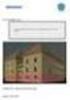 Skanska: BIM prosjektering til FDV Rupert Hanna BIM Knowledge Manager, Skanska 07.mai 2014 1 Entreprenør prosesser støttet av BIM Kalkulasjon Mengder til bestilling, kontrahering av UE, innkjøp Kollisjonskontroll
Skanska: BIM prosjektering til FDV Rupert Hanna BIM Knowledge Manager, Skanska 07.mai 2014 1 Entreprenør prosesser støttet av BIM Kalkulasjon Mengder til bestilling, kontrahering av UE, innkjøp Kollisjonskontroll
Skanska BIM prosjektering til FDV. Rupert Hanna BIM Knowledge Manager, Skanska 07.Januar 2014
 Skanska BIM prosjektering til FDV Rupert Hanna BIM Knowledge Manager, Skanska 07.Januar 2014 1 Entreprenør prosesser støttet av BIM Kalkulasjon Mengder til bestilling, kontrahering av UE, innkjøp Kollisjonskontroll
Skanska BIM prosjektering til FDV Rupert Hanna BIM Knowledge Manager, Skanska 07.Januar 2014 1 Entreprenør prosesser støttet av BIM Kalkulasjon Mengder til bestilling, kontrahering av UE, innkjøp Kollisjonskontroll
1. Start med å åpne prosjektet ditt og Revit-prosjektet med navn «BEST VENT Schedules» i samme Revit-vindu. Eks:
 Luftmengdeberegning Følgende punkter vil beskrive hvordan man lager og beregner luftmengdeskjema i Revit med Dynamo. For en oversikt over hvilke parametre som påvirkes av de forskjellige scriptene, se
Luftmengdeberegning Følgende punkter vil beskrive hvordan man lager og beregner luftmengdeskjema i Revit med Dynamo. For en oversikt over hvilke parametre som påvirkes av de forskjellige scriptene, se
Eksamen Rapport av Steffen Hamborg ARK/RIBr. BIM-K/BIM Consult
 Eksamen 2016 «Hvordan bruke BIM verktøy for å både berike og kontrollere brannkrav i modell, samt simulere varme- og brannutvikling?» Rapport av ARK/RIBr BIM-K/BIM Consult 06.06.2016 BIM Consult Forord
Eksamen 2016 «Hvordan bruke BIM verktøy for å både berike og kontrollere brannkrav i modell, samt simulere varme- og brannutvikling?» Rapport av ARK/RIBr BIM-K/BIM Consult 06.06.2016 BIM Consult Forord
Henning Habberstad BREEAM Prosjekt BIM-I 2013-2014
 1 INNHOLDSFORTEGNELSE 2 Sammendrag... 3 3 Prosjektbeskrivelse... 4 4 Problemstilling... 4 5 Rapport... 5 5.1 Arbeider i Revit... 5 5.1.1 ARK Modell... 8 5.2 Forandringer i ARK modell... 12 5.2.1 Shared
1 INNHOLDSFORTEGNELSE 2 Sammendrag... 3 3 Prosjektbeskrivelse... 4 4 Problemstilling... 4 5 Rapport... 5 5.1 Arbeider i Revit... 5 5.1.1 ARK Modell... 8 5.2 Forandringer i ARK modell... 12 5.2.1 Shared
Flytte innhold fra Fronter til Canvas
 Høgskolen i Innlandet Flytte innhold fra Fronter til Canvas Veiledning og informasjon om konvertering av innhold fra Fronter til Canvas. 07.05.2018 Innhold Fronter... 3 Veien videre... 3 Nedlastning av
Høgskolen i Innlandet Flytte innhold fra Fronter til Canvas Veiledning og informasjon om konvertering av innhold fra Fronter til Canvas. 07.05.2018 Innhold Fronter... 3 Veien videre... 3 Nedlastning av
BIM i prosjektet Tannklinikk - Østfold Fylkeskommune. Revisjonsdato emne utført Generelt ØFK
 i prosjektet Tannklinikk - Østfold Fylkeskommune Revisjonsdato emne utført 16.12.2015 Generelt ØFK 1 Introduksjon til i prosjektet BygningsInformasjonsModell - når man snakker om det som produseres for
i prosjektet Tannklinikk - Østfold Fylkeskommune Revisjonsdato emne utført 16.12.2015 Generelt ØFK 1 Introduksjon til i prosjektet BygningsInformasjonsModell - når man snakker om det som produseres for
28. Eksamen BIM I 2014 Beriking, høsting og bearbeiding av data. Henning Habberstad 28.05.2014
 8. Eksamen BIM I 014 Beriking, høsting og bearbeiding av data. av Henning Habberstad 8.05.014 Eksamen BIM I 014 1 INNHOLDSFORTEGNELSE SAMMENDRAG... 3 3 OPPGAVETEKST... 4 4 PERSONLIG FREMDRIFTSPLAN...
8. Eksamen BIM I 014 Beriking, høsting og bearbeiding av data. av Henning Habberstad 8.05.014 Eksamen BIM I 014 1 INNHOLDSFORTEGNELSE SAMMENDRAG... 3 3 OPPGAVETEKST... 4 4 PERSONLIG FREMDRIFTSPLAN...
Prosjekt BIM -manual. Prosjekt: OCCI Ullern Innovasjonspark. Revisjon: 3. Dato:
 Prosjekt BIM -manual Prosjekt: OCCI Ullern Innovasjonspark Revisjon: 3 Dato: 25.04.12 Side 2 av 11 INNHOLDSFORTEGNELSE Hensikt... 3 Informasjon modellerende (kontaktinfo og rollematrise)... 4 Fagmodellansvarlig:...
Prosjekt BIM -manual Prosjekt: OCCI Ullern Innovasjonspark Revisjon: 3 Dato: 25.04.12 Side 2 av 11 INNHOLDSFORTEGNELSE Hensikt... 3 Informasjon modellerende (kontaktinfo og rollematrise)... 4 Fagmodellansvarlig:...
Problemstilling. -Hvordan kontrollere at det som er modellert er byggbart ved hjelp av BIM? Patrik Stolpe BIM - I
 Problemstilling -Hvordan kontrollere at det som er modellert er byggbart ved hjelp av BIM? Patrik Stolpe BIM - I 24.05.2016 06.06.2016 Eksamen 2016 Innhold 1.0 Oppgavetekst... 2 2.0 Oppstart P4 Eksamen...
Problemstilling -Hvordan kontrollere at det som er modellert er byggbart ved hjelp av BIM? Patrik Stolpe BIM - I 24.05.2016 06.06.2016 Eksamen 2016 Innhold 1.0 Oppgavetekst... 2 2.0 Oppstart P4 Eksamen...
BIM2Share Extended Workspace Brukerveiledning
 side 1/47 BIM2Share Extended Workspace Brukerveiledning BIM2Share Extended Workspace Innholdsfortegnelse 1 Logg inn... 2 2 Aktivere prosjekt... 2 2.1 Angi prosjektets plassering... 3 3 Mapper og filer...
side 1/47 BIM2Share Extended Workspace Brukerveiledning BIM2Share Extended Workspace Innholdsfortegnelse 1 Logg inn... 2 2 Aktivere prosjekt... 2 2.1 Angi prosjektets plassering... 3 3 Mapper og filer...
EKSAMEN Eksamensprosjekt på BIM-I linjen ved Fagskolen Oslo Akershus Av: Lasse Brattaas Kristensen. Prosjektgruppe: RETTE
 EKSAMEN 2016 Eksamensprosjekt på BIM-I linjen ved Fagskolen Oslo Akershus 2016. Av: Lasse Brattaas Kristensen Prosjektgruppe: RETTE Lasse B. Kristensen 06.06.2016 Innhold Oppgavetekst... 2 Prosjektgruppen...
EKSAMEN 2016 Eksamensprosjekt på BIM-I linjen ved Fagskolen Oslo Akershus 2016. Av: Lasse Brattaas Kristensen Prosjektgruppe: RETTE Lasse B. Kristensen 06.06.2016 Innhold Oppgavetekst... 2 Prosjektgruppen...
BIM2Share AutoDelivery Brukerveiledning
 side 1/17 BIM2Share AutoDelivery Brukerveiledning BIM2Share AutoDelivery Innholdsfortegnelse 1 Introduksjon... 2 1.1 Hva trenger du for å kunne ta i bruk AutoDelivery:... 2 2 Installasjon... 2 3 Innlogging...
side 1/17 BIM2Share AutoDelivery Brukerveiledning BIM2Share AutoDelivery Innholdsfortegnelse 1 Introduksjon... 2 1.1 Hva trenger du for å kunne ta i bruk AutoDelivery:... 2 2 Installasjon... 2 3 Innlogging...
S I V I L A R K I T E K T E R M N A L O G M N I L SOLA KOMMUNE SOLA SYKEHJEM B I M H Å N D B O K F O R S O L A S Y K E H J E M S N Y B Y G G
 SOLA KOMMUNE - B I M H Å N D B O K F O R S O L A S Y K E H J E M S N Y B Y G G Dokumenthistorikk Dato Versjon Status Beskrivelse Endret av 20.01.16 1 Etablere dokument Magnus Lindseth Innhold 1.1 Formål
SOLA KOMMUNE - B I M H Å N D B O K F O R S O L A S Y K E H J E M S N Y B Y G G Dokumenthistorikk Dato Versjon Status Beskrivelse Endret av 20.01.16 1 Etablere dokument Magnus Lindseth Innhold 1.1 Formål
Milestone Systems XProtect Smart Client 7.0b BRUKERMANUAL
 BRUKERMANUAL BRUKERMANUAL Denne brukermanualen vil vise deg hvordan du navigerer i Smart klient programvaren samt gi deg en oversikt over alle funksjonene. Installere Hvis du ikke allerede har Smart klienten
BRUKERMANUAL BRUKERMANUAL Denne brukermanualen vil vise deg hvordan du navigerer i Smart klient programvaren samt gi deg en oversikt over alle funksjonene. Installere Hvis du ikke allerede har Smart klienten
Versjon 1.2 støtter bruk av Revit 2020.
 Versjon 1.2 støtter bruk av Revit 2020. Når brukere gjør endringer oå objekter etter at ISY attributter er lagt på må mengdene oppdateres. Ved å trykke på lagre og/ eller ved lukking av fil får brukerne
Versjon 1.2 støtter bruk av Revit 2020. Når brukere gjør endringer oå objekter etter at ISY attributter er lagt på må mengdene oppdateres. Ved å trykke på lagre og/ eller ved lukking av fil får brukerne
DEL MED TILLIT Novapoint Brukermøte 2017
 DEL MED TILLIT Novapoint Brukermøte 2017 Mini kurshefte for: F2 Modellering av bruer og konstruksjoner Innhold Introduksjon... 3 STEG 1 - Modellere bruoverbygningen i Novapoint Bru... 4 STEG 2 Sette inn
DEL MED TILLIT Novapoint Brukermøte 2017 Mini kurshefte for: F2 Modellering av bruer og konstruksjoner Innhold Introduksjon... 3 STEG 1 - Modellere bruoverbygningen i Novapoint Bru... 4 STEG 2 Sette inn
Universell Utforming-App Bruksanvisning. Innhold. Versjon 1.5,
 Universell Utforming-App Bruksanvisning Innhold 1 Utstyr/ forslag til utstyr... 2 2 Før man begynner... 2 3 Viktig å huske under feltarbeid... 2 4 Start APPen... 2 5 Skjermen og hovedmenyen... 3 5.1 Funksjon
Universell Utforming-App Bruksanvisning Innhold 1 Utstyr/ forslag til utstyr... 2 2 Før man begynner... 2 3 Viktig å huske under feltarbeid... 2 4 Start APPen... 2 5 Skjermen og hovedmenyen... 3 5.1 Funksjon
EKSAMENSOPPGAVE PROBLEMSTILLING. Henning Langsrud BIM-K. Origo, rotasjon og etasjehøyder
 PROBLEMSTILLING 1. Hvordan kvalitets sikrer BIM koordinatoren alle aktørers plassering av modellens origo, rotasjon og etasjer ved bruk av Solibri. 2. Hvordan kvalitetssikre eget arbeid ved berikelse av
PROBLEMSTILLING 1. Hvordan kvalitets sikrer BIM koordinatoren alle aktørers plassering av modellens origo, rotasjon og etasjer ved bruk av Solibri. 2. Hvordan kvalitetssikre eget arbeid ved berikelse av
Eksamen BIM-I. BIM på byggeplass» og «BIM i FDVU» Daniel Harila Fagskolen i Oslo 31.05.2013
 2013 Eksamen BIM-I BIM på byggeplass» og «BIM i FDVU» Daniel Harila Fagskolen i Oslo 31.05.2013 Oppgavearket SykeBIM 31.05.2013 1 Innholdsfortegnelse 1 Innholdsfortegnelse... 1 1 Oppgavearket... 3 2 Intro...
2013 Eksamen BIM-I BIM på byggeplass» og «BIM i FDVU» Daniel Harila Fagskolen i Oslo 31.05.2013 Oppgavearket SykeBIM 31.05.2013 1 Innholdsfortegnelse 1 Innholdsfortegnelse... 1 1 Oppgavearket... 3 2 Intro...
Ytelsesbeskrivelse for BIM-prosjekt
 Ytelsesbeskrivelse for BIM-prosjekt Versjon 1.0 EBA 2013-10-23 Innhold 1 Oversikt...3 1.1 Avgrensning...3 2 Beskrivelse av bruksområder...3 2.1 Tegningsproduksjon...3 2.2 3D-koordinering og Kollisjonskontroll...3
Ytelsesbeskrivelse for BIM-prosjekt Versjon 1.0 EBA 2013-10-23 Innhold 1 Oversikt...3 1.1 Avgrensning...3 2 Beskrivelse av bruksområder...3 2.1 Tegningsproduksjon...3 2.2 3D-koordinering og Kollisjonskontroll...3
BIM Requirements (MEP)
 BIM Requirements (MEP) Trond Engebråten, NTI CADcenter - Norge Per Hartman, MagiCAD Danmark Aps Tverrfaglig merkesystem (TFM) Benyttes av Statsbygg, Forsvarsbygg, Helsebygg, Flyplassutbygginger etc. TFM
BIM Requirements (MEP) Trond Engebråten, NTI CADcenter - Norge Per Hartman, MagiCAD Danmark Aps Tverrfaglig merkesystem (TFM) Benyttes av Statsbygg, Forsvarsbygg, Helsebygg, Flyplassutbygginger etc. TFM
Byggeweb Prosjekt Brukerveiledning Arbeidsområdet
 BIM2Share AS Byggeweb Prosjekt Side 1/12 Byggeweb Prosjekt Brukerveiledning Arbeidsområdet Innhold 1 Arbeidsområdet... 2 1.1 Strukturen i arbeidsområdet... 2 1.2 Opplasting av filer... 2 1.3 E-post-varsling
BIM2Share AS Byggeweb Prosjekt Side 1/12 Byggeweb Prosjekt Brukerveiledning Arbeidsområdet Innhold 1 Arbeidsområdet... 2 1.1 Strukturen i arbeidsområdet... 2 1.2 Opplasting av filer... 2 1.3 E-post-varsling
Hvordan lage terreng i ArchiCAD (mesh tool):
 Hvordan lage terreng i ArchiCAD (mesh tool): Når man skal lage terreng i ArchiCAD må man først ha et kartgrunnlag å gå ut fra. Dette kan godt være en jpeg eller lignende, men det beste er en vektortegning.
Hvordan lage terreng i ArchiCAD (mesh tool): Når man skal lage terreng i ArchiCAD må man først ha et kartgrunnlag å gå ut fra. Dette kan godt være en jpeg eller lignende, men det beste er en vektortegning.
Stian Oredalen Eksamen 1BIM - I 2012
 Stian Oredalen Eksamen 1BIM - I 2012 22.05.12 31.05.12 Innholdsfortegnelse 1.Oppgavetekst... 3 2. Innledning/Refleksjoner før eksamen... 5 3.Fremdriftsplan... 6 4. Prosjektbeskrivelse/Problemstilling...
Stian Oredalen Eksamen 1BIM - I 2012 22.05.12 31.05.12 Innholdsfortegnelse 1.Oppgavetekst... 3 2. Innledning/Refleksjoner før eksamen... 5 3.Fremdriftsplan... 6 4. Prosjektbeskrivelse/Problemstilling...
MagiCAD i et BIM-prosjekt. Beskrivelse av prosessen med IFC import og eksport i et BIM-prosjekt ved bruk av MagiCAD.
 MagiCAD i et BIM-prosjekt Beskrivelse av prosessen med IFC import og eksport i et BIM-prosjekt ved bruk av MagiCAD. Innhold 1. Innledning... 3 2. Etablering av 3D-dwg fra IFC... 3 2.1. IFC-import... 4
MagiCAD i et BIM-prosjekt Beskrivelse av prosessen med IFC import og eksport i et BIM-prosjekt ved bruk av MagiCAD. Innhold 1. Innledning... 3 2. Etablering av 3D-dwg fra IFC... 3 2.1. IFC-import... 4
Erfaring fra Nytt østfoldsykehus - detaljprosjekt/bygging
 Erfaring fra Nytt østfoldsykehus - detaljprosjekt/bygging BIM FOR BYGGEIERE 2014-09-05 Kai Martin Lunde Prosjektsjef prosjektering Prosjekt nytt østfoldsykehus 1 BIM-visjon i Helse Sør-Øst RHF Redusere
Erfaring fra Nytt østfoldsykehus - detaljprosjekt/bygging BIM FOR BYGGEIERE 2014-09-05 Kai Martin Lunde Prosjektsjef prosjektering Prosjekt nytt østfoldsykehus 1 BIM-visjon i Helse Sør-Øst RHF Redusere
BRUKERVEILEDNING AMESTO DOCARC DATO: 26.03.14
 BRUKERVEILEDNING AMESTO DOCARC DATO: 26.03.14 Innhold 1. Generelt... 3 2. DocArc Admin... 5 2.1 Rettigheter... 5 2.2 Definer ny strukturmal... 5 2.2.1 Opprett struktur... 5 2.2.2 Legg til mapper og undermapper...
BRUKERVEILEDNING AMESTO DOCARC DATO: 26.03.14 Innhold 1. Generelt... 3 2. DocArc Admin... 5 2.1 Rettigheter... 5 2.2 Definer ny strukturmal... 5 2.2.1 Opprett struktur... 5 2.2.2 Legg til mapper og undermapper...
Innhold. Bruker manual BlueprintEasy PDF tagger. versjon: P a g e
 Innhold INNHOLD... 1 INTRODUKSJON... 2 INSTALLASJON... 2 LAGE PRODUKT LISTER / BILDER... 2 VELG FIL LOKASJON (DIRECTORY)... 2 LAGE BILDER / IKONER / SYMBOLER... 2 EXCEL ARK / PRODUKT LISTE... 3 WEB LINK
Innhold INNHOLD... 1 INTRODUKSJON... 2 INSTALLASJON... 2 LAGE PRODUKT LISTER / BILDER... 2 VELG FIL LOKASJON (DIRECTORY)... 2 LAGE BILDER / IKONER / SYMBOLER... 2 EXCEL ARK / PRODUKT LISTE... 3 WEB LINK
Eksamensrapport. Scandic Portalen. Terje Olesen BIM-K. Fagskolen Oslo Akershus BIM Consult S. Hamborg E. Sletten S. Øiseth
 Eksamensrapport Scandic Portalen Terje Olesen BIM-K «Hvordan kan jeg bruke BIM til å prosjektere og visualisere riggplan»? Fagskolen Oslo Akershus 2016 I samarbeid med BIM Consult S. Hamborg E. Sletten
Eksamensrapport Scandic Portalen Terje Olesen BIM-K «Hvordan kan jeg bruke BIM til å prosjektere og visualisere riggplan»? Fagskolen Oslo Akershus 2016 I samarbeid med BIM Consult S. Hamborg E. Sletten
Eksamen BIM-tekniker 2015 Fagskolen Tinius Olsen
 SAMMENDRAG Dette eksamensprosjektet omhandler i første fase koordinering og samhandling i en prosjektgruppe, etterfulgt av individuelt arbeid med mengder, kalkulasjon og arbeidstegninger. EKSAMEN 2015
SAMMENDRAG Dette eksamensprosjektet omhandler i første fase koordinering og samhandling i en prosjektgruppe, etterfulgt av individuelt arbeid med mengder, kalkulasjon og arbeidstegninger. EKSAMEN 2015
Spørreundersøkelser. [Oppdatert av Daniel Gjestvang]
![Spørreundersøkelser. [Oppdatert av Daniel Gjestvang] Spørreundersøkelser. [Oppdatert av Daniel Gjestvang]](/thumbs/92/108803786.jpg) Spørreundersøkelser [Oppdatert 26.04.2018 av Daniel Gjestvang] Formålet med spørreundersøkelsesmodulen er å gi BHT-ene et godt verktøy for å opprette egne spørreundersøkelser med en tilhørende sluttrapport.
Spørreundersøkelser [Oppdatert 26.04.2018 av Daniel Gjestvang] Formålet med spørreundersøkelsesmodulen er å gi BHT-ene et godt verktøy for å opprette egne spørreundersøkelser med en tilhørende sluttrapport.
Innhold. Bruker manual BlueprintEasy PDF tagger. versjon: P a g e
 Innhold INNHOLD... 1 INTRODUKSJON... 2 INSTALLASJON... 2 LAGE PRODUKT LISTER / BILDER... 2 VELG FIL LOKASJON (DIRECTORY)... 2 LAGE BILDER / IKONER / SYMBOLER... 2 EXCEL ARK / PRODUKT LISTE... 3 WEB LINK
Innhold INNHOLD... 1 INTRODUKSJON... 2 INSTALLASJON... 2 LAGE PRODUKT LISTER / BILDER... 2 VELG FIL LOKASJON (DIRECTORY)... 2 LAGE BILDER / IKONER / SYMBOLER... 2 EXCEL ARK / PRODUKT LISTE... 3 WEB LINK
Brukermanual - Joomla. Kopiering av materiale fra denne Bonefish manualen for bruk annet sted er ikke tillatt uten avtale 2010 Bonefish.
 Brukermanual - Joomla Bonefish brukermanual - Joomla Gratulerer med ny nettside fra Bonefish. Du er nå blitt eier og administrator for din egen nettside, noe som gir deg visse forpliktelser ovenfor din
Brukermanual - Joomla Bonefish brukermanual - Joomla Gratulerer med ny nettside fra Bonefish. Du er nå blitt eier og administrator for din egen nettside, noe som gir deg visse forpliktelser ovenfor din
Eksamen 2013- BIM pa byggeplass
 Eksamen 2013- BIM pa byggeplass Hvordan kan Solibri være en del av det å effektivisere prosessen på byggeplass? Av Marius Hem Ved Fagskolen i Oslo 2013 Marius a. Hem Ved Fagskolen i Oslo Mai 2013 Side
Eksamen 2013- BIM pa byggeplass Hvordan kan Solibri være en del av det å effektivisere prosessen på byggeplass? Av Marius Hem Ved Fagskolen i Oslo 2013 Marius a. Hem Ved Fagskolen i Oslo Mai 2013 Side
Før du starter, del 2
 1 Før du starter I Windows må du sørge for at tekst og andre elementer er satt til å vises normalt 100%. Visma Global støtter ikke zooming, da vil noen elementer forsvinne fra programmet og ikke fungere.
1 Før du starter I Windows må du sørge for at tekst og andre elementer er satt til å vises normalt 100%. Visma Global støtter ikke zooming, da vil noen elementer forsvinne fra programmet og ikke fungere.
Her skal du lære å programmere micro:biten slik at du kan spille stein, saks, papir med den eller mot den.
 PXT: Stein, saks, papir Skrevet av: Bjørn Hamre Kurs: Microbit Introduksjon Her skal du lære å programmere micro:biten slik at du kan spille stein, saks, papir med den eller mot den. Steg 1: Velge tilfeldig
PXT: Stein, saks, papir Skrevet av: Bjørn Hamre Kurs: Microbit Introduksjon Her skal du lære å programmere micro:biten slik at du kan spille stein, saks, papir med den eller mot den. Steg 1: Velge tilfeldig
DDS-CAD Arkitekt versjon 10. Innhold... Side. eksport... 3
 19.02.2015 1 DDS-CAD Arkitekt versjon 10 Innhold... Side eksport... 3 Ifc-eksport av deltegning... 3 Eksempel bruk av deltegning... 3 Hva skjer ved eksport til Ifc... 5 Innstillinger... 5 Filter... 6 Generer...
19.02.2015 1 DDS-CAD Arkitekt versjon 10 Innhold... Side eksport... 3 Ifc-eksport av deltegning... 3 Eksempel bruk av deltegning... 3 Hva skjer ved eksport til Ifc... 5 Innstillinger... 5 Filter... 6 Generer...
BIM2Share Extended Workspace Brukerveiledning
 side 1/51 BIM2Share Extended Workspace Brukerveiledning BIM2Share Extended Workspace Innholdsfortegnelse 1 Logg inn... 2 2 Aktivere prosjekt... 3 2.1 Angi prosjektets plassering... 4 3 Mapper og filer...
side 1/51 BIM2Share Extended Workspace Brukerveiledning BIM2Share Extended Workspace Innholdsfortegnelse 1 Logg inn... 2 2 Aktivere prosjekt... 3 2.1 Angi prosjektets plassering... 4 3 Mapper og filer...
KATTEM OMSORGSBOLIGER EKSAMEN 2017
 23. mai til 07. juni 2017 KATTEM OMSORGSBOLIGER EKSAMEN 2017 «HVORDAN EFFEKTIVISERE PROSESSEN RUNDT KODING/MERKESYSTEMER I EN BIM-MODELL?» SIMEN ANDERSEN BIM-I A, FAGSKOLEN OSLO AKERSHUS EKSAMEN SIMEN
23. mai til 07. juni 2017 KATTEM OMSORGSBOLIGER EKSAMEN 2017 «HVORDAN EFFEKTIVISERE PROSESSEN RUNDT KODING/MERKESYSTEMER I EN BIM-MODELL?» SIMEN ANDERSEN BIM-I A, FAGSKOLEN OSLO AKERSHUS EKSAMEN SIMEN
Gå til Nedlastninger på menylinjen for Visma Skolelisens og velg Visma Lønn versjon 9.5.
 1 Før du starter I Windows må du sørge for at tekst og andre elementer er satt til å vises normalt 100%. Visma Lønn støtter ikke zooming, da vil noen elementer forsvinne fra programmet og ikke fungere.
1 Før du starter I Windows må du sørge for at tekst og andre elementer er satt til å vises normalt 100%. Visma Lønn støtter ikke zooming, da vil noen elementer forsvinne fra programmet og ikke fungere.
Innhold. Bruker manual BlueprintEasy PDF tagger. versjon: P a g e
 Innhold INNHOLD... 1 INTRODUKSJON... 2 INSTALLASJON... 2 LAGE PRODUKT LISTER / BILDER... 2 VELG FIL LOKASJON (DIRECTORY)... 2 LAGE BILDER / IKONER / SYMBOLER... 2 EXCEL ARK / PRODUKT LISTE... 3 WEB LINK
Innhold INNHOLD... 1 INTRODUKSJON... 2 INSTALLASJON... 2 LAGE PRODUKT LISTER / BILDER... 2 VELG FIL LOKASJON (DIRECTORY)... 2 LAGE BILDER / IKONER / SYMBOLER... 2 EXCEL ARK / PRODUKT LISTE... 3 WEB LINK
Brukerveiledning for programmet HHR Animalia
 Brukerveiledning for programmet HHR Animalia Versjon 1.0 Rakkestad, 26.03.2014 Innholdsfortegnelse 1. Introduksjon... 3 2. Installasjon og oppgradering... 3 2.1 Nedlasting... 3 2.2 Oppdatering av operativsystem
Brukerveiledning for programmet HHR Animalia Versjon 1.0 Rakkestad, 26.03.2014 Innholdsfortegnelse 1. Introduksjon... 3 2. Installasjon og oppgradering... 3 2.1 Nedlasting... 3 2.2 Oppdatering av operativsystem
Dette vil pakke ut filer til mappen \Tillegg\msp2016 under Eldata sin installasjonsmappe på maskinen.
 Overføring fra Eldata til MS Project 2016 Overføring av data fra Eldata til MS Project 2016 omfatter følgende: Konfigurasjon av MS Project 2016 (1. gang): Installasjon av malen for MS Project 2016 Konfigurasjon
Overføring fra Eldata til MS Project 2016 Overføring av data fra Eldata til MS Project 2016 omfatter følgende: Konfigurasjon av MS Project 2016 (1. gang): Installasjon av malen for MS Project 2016 Konfigurasjon
Eksamen «Hvordan kan BIM brukes i en byggefase for sporing av faktisk fremdrift?» Av: Ole Henrik Sirevåg. Klasse: BIM-Installasjon
 Eksamen 2018 2018 «Hvordan kan BIM brukes i en byggefase for sporing av faktisk fremdrift?» Av: Ole Henrik Sirevåg Klasse: BIM-Installasjon Dato: 24.05.2018-06.06.2018 1. PROSJEKTINFORMASJONSMATRISE Studentnavn
Eksamen 2018 2018 «Hvordan kan BIM brukes i en byggefase for sporing av faktisk fremdrift?» Av: Ole Henrik Sirevåg Klasse: BIM-Installasjon Dato: 24.05.2018-06.06.2018 1. PROSJEKTINFORMASJONSMATRISE Studentnavn
SiV Linde prosjektet
 SiV Linde prosjektet -bruk av modeller (BIM/åpenBIM) i tilbudsfasen og i prosjektering, utførelse og drift ved Lars Chr Christensen, senior rådgiver VDC FM, Hospitalitet AS/multiBIM as FORMÅL MED PRESENTASJONEN
SiV Linde prosjektet -bruk av modeller (BIM/åpenBIM) i tilbudsfasen og i prosjektering, utførelse og drift ved Lars Chr Christensen, senior rådgiver VDC FM, Hospitalitet AS/multiBIM as FORMÅL MED PRESENTASJONEN
BIM2Share AS BIM2Share Rapporter Brukerveiledning
 side 1/12 BIM2Share AS BIM2Share Rapporter Brukerveiledning BIM2Share Rapporter Innholdsfortegnelse 1 Introduksjon... 2 2 Rapportbeskrivelser... 3 2.1 Rapporttype 1: Arbeidsfordeling pr ansvarlig... 3
side 1/12 BIM2Share AS BIM2Share Rapporter Brukerveiledning BIM2Share Rapporter Innholdsfortegnelse 1 Introduksjon... 2 2 Rapportbeskrivelser... 3 2.1 Rapporttype 1: Arbeidsfordeling pr ansvarlig... 3
AUTOCAD 2008. Artikkelserie. Fra Color til Named og omvendt
 Odd-Sverre Kolstad AUTOCAD 2008 Artikkelserie Fra Color til Named og omvendt Gyldendal Norsk Forlag AS 2007 Omslag Marianne Thrap Redaktør: Rune Kjelvik Formgiver: Rune Kjelvik 1. opplag ISBN 978-82-05-37108-8
Odd-Sverre Kolstad AUTOCAD 2008 Artikkelserie Fra Color til Named og omvendt Gyldendal Norsk Forlag AS 2007 Omslag Marianne Thrap Redaktør: Rune Kjelvik Formgiver: Rune Kjelvik 1. opplag ISBN 978-82-05-37108-8
BRUKERE MØTER PROGRAMVARELEVERANDØRER MEDLEMMØTE - LYSAKER STEEN SUNESEN!
 PROGRAM! 13:00 Velkomst og introduksjon til medlemsmøtet Status og diskusjon 13:05 Status på det tekniske arbeidet i buildingsmart 13:30 Test av IFC import og eksport i programvarer og generelle problemstillinger
PROGRAM! 13:00 Velkomst og introduksjon til medlemsmøtet Status og diskusjon 13:05 Status på det tekniske arbeidet i buildingsmart 13:30 Test av IFC import og eksport i programvarer og generelle problemstillinger
Terminal 2 Gardermoen Lufthavn
 Terminal 2 Gardermoen Lufthavn Partnerfirmaer: DAK/BIM-ansvarlig Hele prosjektet: DAK/BIM-koordinatorer: Flyside / landside Terminalen Ingrid Alvsåker, Cowi Håkon Reksten, Norconsult Bjørnar Markussen,
Terminal 2 Gardermoen Lufthavn Partnerfirmaer: DAK/BIM-ansvarlig Hele prosjektet: DAK/BIM-koordinatorer: Flyside / landside Terminalen Ingrid Alvsåker, Cowi Håkon Reksten, Norconsult Bjørnar Markussen,
INNHOLDSFORTEGNELSE. Side 1 av 6
 INNHOLDSFORTEGNELSE Hva gjør jeg med innholdet mitt i Fronter?... 2 Filer og arkiv... 2 3 måter å laste ned en fil på... 2 Last ned flere filer samtidig... 2 Eksporter en mappe... 3 Eksportere en hel mappestruktur...
INNHOLDSFORTEGNELSE Hva gjør jeg med innholdet mitt i Fronter?... 2 Filer og arkiv... 2 3 måter å laste ned en fil på... 2 Last ned flere filer samtidig... 2 Eksporter en mappe... 3 Eksportere en hel mappestruktur...
Innhold... Side. eksport... 3
 19.02.2013 1 DDS-CAD Arkitekt versjon 9 Innhold... Side eksport... 3 Ifc-eksport av deltegning... 3 Eksempel bruk av deltegning... 3 Hva skjer ved eksport til Ifc... 5 Innstillinger... 6 Filter... 7 Generer...
19.02.2013 1 DDS-CAD Arkitekt versjon 9 Innhold... Side eksport... 3 Ifc-eksport av deltegning... 3 Eksempel bruk av deltegning... 3 Hva skjer ved eksport til Ifc... 5 Innstillinger... 6 Filter... 7 Generer...
Rapportmodulen i Extensor 05
 Rapportmodulen i Extensor 05 [Oppdatert 14.09.2016 av Daniel Gjestvang] Extensor 05 inneholder egen rapporteringsmodul som muliggjør at virksomheten kan lage sine egne rapporter ut fra alle registrerte
Rapportmodulen i Extensor 05 [Oppdatert 14.09.2016 av Daniel Gjestvang] Extensor 05 inneholder egen rapporteringsmodul som muliggjør at virksomheten kan lage sine egne rapporter ut fra alle registrerte
WWW.POLARPRODUKSJON.NO
 GUIDE RSHL.NO Av Fredrik Mediå Oppgraderingen av nettstedet RSHL.NO har ført til at det kan oppstå en del spørsmål og forvirringer rundt hvordan forskjellige elementer fungerer. Denne guiden skal fungere
GUIDE RSHL.NO Av Fredrik Mediå Oppgraderingen av nettstedet RSHL.NO har ført til at det kan oppstå en del spørsmål og forvirringer rundt hvordan forskjellige elementer fungerer. Denne guiden skal fungere
Askeladden Release-logg 30. august 2012
 NR. Tema Kort beskrivelse av oppgaven Status Spesifikasjon - detaljert Kommentar 1. Søk Søkeresultat skal være likt i id-søk og avansert søk 2. Registrering Revet/brent bygning - skal kunne være inneværende
NR. Tema Kort beskrivelse av oppgaven Status Spesifikasjon - detaljert Kommentar 1. Søk Søkeresultat skal være likt i id-søk og avansert søk 2. Registrering Revet/brent bygning - skal kunne være inneværende
Connected Learning Gateway CLG. Author Expert
 Connected Learning Gateway CLG Author Expert 1 Innhold INNHOLD INNLEDNING... 4 Faguttrykk og definisjoner... 4 Utseende og begreper i AuthorExpert... 6 Innhold til leksjonene... 8 LEKSJON 1... 10 ORGANISERE
Connected Learning Gateway CLG Author Expert 1 Innhold INNHOLD INNLEDNING... 4 Faguttrykk og definisjoner... 4 Utseende og begreper i AuthorExpert... 6 Innhold til leksjonene... 8 LEKSJON 1... 10 ORGANISERE
19.03.14 1. HBF Drammen 2014 Tips og triks 1. Innhold... Side. Tips og triks 1... 3
 19.03.14 1 HBF Drammen 2014 Tips og triks 1 Innhold... Side Tips og triks 1... 3 Meny Fil i hovedknapperad... 3 Sikkerhetslagring... 3 Presentasjonsegenskap... 4 Detaljoppsett... 4 Lagoppsett... 5 Pennoppsett...
19.03.14 1 HBF Drammen 2014 Tips og triks 1 Innhold... Side Tips og triks 1... 3 Meny Fil i hovedknapperad... 3 Sikkerhetslagring... 3 Presentasjonsegenskap... 4 Detaljoppsett... 4 Lagoppsett... 5 Pennoppsett...
BIM PÅ BYGGEPLASS. Christopher Jacobsen BIM-I Eksamen 2013
 BIM PÅ BYGGEPLASS Christopher Jacobsen BIM-I Eksamen 2013 22.05.2013 Innholdsfortegnelse Oppgavetekst... 4 Prosjektbeskrivelse... 6 Problemstilling... 8 Sammendrag... 9 Programmer brukt under eksamen...
BIM PÅ BYGGEPLASS Christopher Jacobsen BIM-I Eksamen 2013 22.05.2013 Innholdsfortegnelse Oppgavetekst... 4 Prosjektbeskrivelse... 6 Problemstilling... 8 Sammendrag... 9 Programmer brukt under eksamen...
ISY G-prog Beskrivelse 9.4 - Endringsliste
 ISY G-prog Beskrivelse 9.4 - Endringsliste Ny Excel Eksport Nytt valg som står default på. Eksporterer da direkte inn i excel fremfor å gå via.txt fil. Brukeren må ha Windows Excel installert på sin maskin.
ISY G-prog Beskrivelse 9.4 - Endringsliste Ny Excel Eksport Nytt valg som står default på. Eksporterer da direkte inn i excel fremfor å gå via.txt fil. Brukeren må ha Windows Excel installert på sin maskin.
BIM2Share AS BIM2Share Kommentering & Signering med roller Brukerveiledning
 side 1/21 BIM2Share AS BIM2Share Kommentering & Signering med roller Brukerveiledning BIM2Share Kommentering & Signering V2.1 Innholdsfortegnelse 1 Grunnleggende... 2 1.1 Bruken av BIM2Share Kommentering
side 1/21 BIM2Share AS BIM2Share Kommentering & Signering med roller Brukerveiledning BIM2Share Kommentering & Signering V2.1 Innholdsfortegnelse 1 Grunnleggende... 2 1.1 Bruken av BIM2Share Kommentering
Innhold. Bruksanvisning for Zotero (oppdatert 11/11/2017)
 Bruksanvisning for Zotero (oppdatert 11/11/2017) Zotero er et program som brukes til å samle, spare og organisere referanser bøker, bokkapittel, artikler, websider, etc. Du kan lage samlinger med referanser
Bruksanvisning for Zotero (oppdatert 11/11/2017) Zotero er et program som brukes til å samle, spare og organisere referanser bøker, bokkapittel, artikler, websider, etc. Du kan lage samlinger med referanser
Manual for SMS-løsning. Extens, itslearning og nettside
 Manual for SMS-løsning Extens, itslearning og nettside Innhold Forberedelse i Extens... 2 Fil 1 oversikt over ansatte, med kategori og mobilnummer... 2 Fil 2 oversikt over elever, med basisgruppe/mobilnummer/foresatte/mobilnummer...
Manual for SMS-løsning Extens, itslearning og nettside Innhold Forberedelse i Extens... 2 Fil 1 oversikt over ansatte, med kategori og mobilnummer... 2 Fil 2 oversikt over elever, med basisgruppe/mobilnummer/foresatte/mobilnummer...
Manual Import/eksport
 Manual Import/eksport Import fra Excel Eksport til TSM Eksport til Excel Eksport til fil Rev. 14.9 Manual import/eksport Innhold Klargjøring av Excel filen for import til MicroBuild.... 3 Import i MicroBuild...
Manual Import/eksport Import fra Excel Eksport til TSM Eksport til Excel Eksport til fil Rev. 14.9 Manual import/eksport Innhold Klargjøring av Excel filen for import til MicroBuild.... 3 Import i MicroBuild...
Brukerveiledning. Laget av Ronny Tollaksen ved:
 Brukerveiledning Laget av Ronny Tollaksen ved: Sette opp Navisworks Første gang man åpner programmet kan det svare seg å sette opp hvilke vinduer som skal være i bruk når man bruker programmet. Åpne Navisworks
Brukerveiledning Laget av Ronny Tollaksen ved: Sette opp Navisworks Første gang man åpner programmet kan det svare seg å sette opp hvilke vinduer som skal være i bruk når man bruker programmet. Åpne Navisworks
Import av klientfiler er kun mulig fra Akelius Årsavslutning, Akelius Skatt og Akelius Revisjon.
 Filimport til Akelius Byrå Det er viktig at du følger anvisningene nøye for at overføringen av filer til Akelius Byrå skal bli riktig. Beregn godt med tid da importen kan være tidkrevende. Normal regnes
Filimport til Akelius Byrå Det er viktig at du følger anvisningene nøye for at overføringen av filer til Akelius Byrå skal bli riktig. Beregn godt med tid da importen kan være tidkrevende. Normal regnes
Rapportmodulen i Extensor 05
 Rapportmodulen i Extensor 05 [Oppdatert 13.6.2012 av Daniel Gjestvang] Extensor 05 inneholder egen rapporteringsmodul som muliggjør at virksomheten kan lage sine egne rapporter ut fra alle registrerte
Rapportmodulen i Extensor 05 [Oppdatert 13.6.2012 av Daniel Gjestvang] Extensor 05 inneholder egen rapporteringsmodul som muliggjør at virksomheten kan lage sine egne rapporter ut fra alle registrerte
Hvor i All Verden? Del 1. Introduksjon. Steg 1: Styr et helikopter. Skrevet av: Geir Arne Hjelle
 Hvor i All Verden? Del 1 Skrevet av: Geir Arne Hjelle Kurs: Scratch Tema: Blokkbasert, Spill Fag: Matematikk, Programmering, Samfunnsfag Klassetrinn: 1.-4. klasse, 5.-7. klasse, 8.-10. klasse Introduksjon
Hvor i All Verden? Del 1 Skrevet av: Geir Arne Hjelle Kurs: Scratch Tema: Blokkbasert, Spill Fag: Matematikk, Programmering, Samfunnsfag Klassetrinn: 1.-4. klasse, 5.-7. klasse, 8.-10. klasse Introduksjon
I D M, G E O R E F E R E R I N G. Georeferering. Beskrivelser av prosess og data for georeferering av BIM. Versjon : draft 1.0.
 Georeferering Beskrivelser av prosess og data for georeferering av BIM Versjon : draft 1.0 Oslo, April 2010 Innhold: PROCESS MAP... 2 SPESIFIKASJON AV PROSESSER... 3 P1.1 INNHENTE INFO OM TOMT... 3 P1.2
Georeferering Beskrivelser av prosess og data for georeferering av BIM Versjon : draft 1.0 Oslo, April 2010 Innhold: PROCESS MAP... 2 SPESIFIKASJON AV PROSESSER... 3 P1.1 INNHENTE INFO OM TOMT... 3 P1.2
Bruksanvisning. for Roundcube webmail. Utseende: Larry. Versjon
 Bruksanvisning for Roundcube webmail Utseende: Larry Versjon 05 11.09.2017 Start en nettleser 3 Pålogging til epost-systemet 3 Innstilling av utseende og norsk språk 3 Skifte av passord 4 Verktøy-linja
Bruksanvisning for Roundcube webmail Utseende: Larry Versjon 05 11.09.2017 Start en nettleser 3 Pålogging til epost-systemet 3 Innstilling av utseende og norsk språk 3 Skifte av passord 4 Verktøy-linja
Kom i gang med Zotero: En enkel veiledning
 Kom i gang med Zotero: En enkel veiledning Zotero er et gratis referanseverktøy for Windows og Mac. Du samler kildene fra nettsider og databaser og kan bruke de samme referansene i Word når du skriver.
Kom i gang med Zotero: En enkel veiledning Zotero er et gratis referanseverktøy for Windows og Mac. Du samler kildene fra nettsider og databaser og kan bruke de samme referansene i Word når du skriver.
RUTEPLANLEGGINGSSYSTEM BRUKERVEILEDNING
 RUTEPLANLEGGINGSSYSTEM BRUKERVEILEDNING Prosjekt 18 Jørgen Mobekk Sørensen Morten Evje Tor Andreas Baakind Anders Gabrielsen Side 1 1 FORORD Dette dokumentet er brukerveiledningen, og skal være en veiledning
RUTEPLANLEGGINGSSYSTEM BRUKERVEILEDNING Prosjekt 18 Jørgen Mobekk Sørensen Morten Evje Tor Andreas Baakind Anders Gabrielsen Side 1 1 FORORD Dette dokumentet er brukerveiledningen, og skal være en veiledning
ISY G-prog Linker 9.4 - Endringsliste
 ISY G-prog Linker 9.4 - Endringsliste Ny Excel Eksport Nytt valg som står default på. Eksporterer da direkte inn i excel fremfor å gå via.txt fil. Brukeren må ha Windows Excel installert på sin maskin.
ISY G-prog Linker 9.4 - Endringsliste Ny Excel Eksport Nytt valg som står default på. Eksporterer da direkte inn i excel fremfor å gå via.txt fil. Brukeren må ha Windows Excel installert på sin maskin.
Stian Jonska s Eksamen 1BIM-K 2013
 Stian Jonska s Eksamen 1BIM-K 2013 BIM på byggeplass BIM på byggeplass bidrar til kvalitetssikring og umiddelbar tilgang på informasjon ved bruk av nettbrett med oppdatert modell av bygg og byggeplass.
Stian Jonska s Eksamen 1BIM-K 2013 BIM på byggeplass BIM på byggeplass bidrar til kvalitetssikring og umiddelbar tilgang på informasjon ved bruk av nettbrett med oppdatert modell av bygg og byggeplass.
Innhold RDP... 2 Oppkobling Kirkedata... 2 Flere brukerpålogginger til Kirkedata... 6
 Innhold RDP... 2 Oppkobling Kirkedata... 2 Flere brukerpålogginger til Kirkedata... 6 Endre passord på Kirkedata... 9 Dropbox på Kirkedata... 12 Apple Mac RDP... 18 Outlook og e-post... 28 Outlook Web
Innhold RDP... 2 Oppkobling Kirkedata... 2 Flere brukerpålogginger til Kirkedata... 6 Endre passord på Kirkedata... 9 Dropbox på Kirkedata... 12 Apple Mac RDP... 18 Outlook og e-post... 28 Outlook Web
Gå til settings i gruppen ISY Beskrivelse. Velg ønsket lisens og trykk OK. Brukeren må starte Civil 3D på nytt for å aktivere lisens
 Ny versjon av Plug-in krever nesten alltid ny versjon av ISY Beskrivelse eller ny config.ifcc. Endringer på oppsett i Plug-in skal videre håndteres via import til ISY Beskrivelse. For å fange opp endringene
Ny versjon av Plug-in krever nesten alltid ny versjon av ISY Beskrivelse eller ny config.ifcc. Endringer på oppsett i Plug-in skal videre håndteres via import til ISY Beskrivelse. For å fange opp endringene
Soloball. Introduksjon. Steg 1: En roterende katt. Sjekkliste. Skrevet av: Geir Arne Hjelle
 Soloball Skrevet av: Geir Arne Hjelle Kurs: Scratch Tema: Blokkbasert, Spill Fag: Matematikk, Programmering Klassetrinn: 1.-4. klasse, 5.-7. klasse, 8.-10. klasse Introduksjon Vi skal nå lære hvordan vi
Soloball Skrevet av: Geir Arne Hjelle Kurs: Scratch Tema: Blokkbasert, Spill Fag: Matematikk, Programmering Klassetrinn: 1.-4. klasse, 5.-7. klasse, 8.-10. klasse Introduksjon Vi skal nå lære hvordan vi
Norgestur. Introduksjon. Steg 1: Et norgeskart. Sjekkliste. Scratch. Skrevet av: Geir Arne Hjelle
 Scratch Norgestur Skrevet av: Geir Arne Hjelle Kurs: Scratch Språk: Norsk bokmål Introduksjon Bli med på en rundreise i Norge! Vi skal lage et spill hvor du styrer et helikopter rundt omkring et kart over
Scratch Norgestur Skrevet av: Geir Arne Hjelle Kurs: Scratch Språk: Norsk bokmål Introduksjon Bli med på en rundreise i Norge! Vi skal lage et spill hvor du styrer et helikopter rundt omkring et kart over
desktop Grunnleggende bruk av EndNote Viktig info 3 punkt s. 2 Skrive inn referanser manuelt s. 4 Overføre referanser fra databaser/søkemotorer s.
 Grunnleggende bruk av EndNote desktop Viktig info 3 punkt s. 2 Skrive inn referanser manuelt s. 4 Overføre referanser fra databaser/søkemotorer s. 5 Dublettkontroll s. 9 Samspill mellom EndNote X9 og Word
Grunnleggende bruk av EndNote desktop Viktig info 3 punkt s. 2 Skrive inn referanser manuelt s. 4 Overføre referanser fra databaser/søkemotorer s. 5 Dublettkontroll s. 9 Samspill mellom EndNote X9 og Word
38. Utskrift - Master Layout
 38. Utskrift - Master Layout Underlag med tittelfelt Den tredje mappa i Navigator er Layout. Der samler vi tegningene fra View Map for utskrift. Men før vi kan samle tegningene for utskrift, skal vi lage
38. Utskrift - Master Layout Underlag med tittelfelt Den tredje mappa i Navigator er Layout. Der samler vi tegningene fra View Map for utskrift. Men før vi kan samle tegningene for utskrift, skal vi lage
Visma Contracting Oppgradering til versjon 5.20
 Visma Contracting Oppgradering til versjon 5.20 Oslo, oktober 2013 Før installasjon: SuperOffice De som kjører SuperOffice må få oppgradert denne samtidig. Henvendelse til leverandøren firma KeyForce.
Visma Contracting Oppgradering til versjon 5.20 Oslo, oktober 2013 Før installasjon: SuperOffice De som kjører SuperOffice må få oppgradert denne samtidig. Henvendelse til leverandøren firma KeyForce.
Brukerveiledning. For administrering av nettressursen BRUKERVEILEDNING ADMINISTRATOR
 Brukerveiledning For administrering av nettressursen 1 Som administrator kan du legge til, redigere, fjerne, og gruppere brukere for din barnehage eller skole. Du finner denne funksjonen «innstillinger»
Brukerveiledning For administrering av nettressursen 1 Som administrator kan du legge til, redigere, fjerne, og gruppere brukere for din barnehage eller skole. Du finner denne funksjonen «innstillinger»
Hurtigguide. Joint Collaboration AS Drammensveien 173-177 0277 Oslo Tlf. 22 50 45 50 Fax. 22 50 35 00 www.joint.no firmapost@joint.
 Hurtigguide Joint Collaboration AS Drammensveien 173-177 0277 Oslo Tlf. 22 50 45 50 Fax. 22 50 35 00 www.joint.no firmapost@joint.no Org. nr. 983443117 NO INNHOLD 1 Hvorfor er det ulik farge og utseende
Hurtigguide Joint Collaboration AS Drammensveien 173-177 0277 Oslo Tlf. 22 50 45 50 Fax. 22 50 35 00 www.joint.no firmapost@joint.no Org. nr. 983443117 NO INNHOLD 1 Hvorfor er det ulik farge og utseende
Start et nytt Scratch-prosjekt. Slett kattefiguren, for eksempel ved å høyreklikke på den og velge slett.
 Hvor i All Verden? Del 1 Introduksjon Hvor i All Verden? er et reise- og geografispill hvor man raskest mulig skal fly innom reisemål spredt rundt i Europa. I denne første leksjonen vil vi se på hvordan
Hvor i All Verden? Del 1 Introduksjon Hvor i All Verden? er et reise- og geografispill hvor man raskest mulig skal fly innom reisemål spredt rundt i Europa. I denne første leksjonen vil vi se på hvordan
Innhold RDP... 2 Oppkobling Kirkedata... 2 Flere brukerpålogginger til Kirkedata... 6
 Innhold RDP... 2 Oppkobling Kirkedata... 2 Flere brukerpålogginger til Kirkedata... 6 Endre passord på Kirkedata... 9 Dropbox på Kirkedata... 12 Apple Mac RDP... 18 Outlook og e-post... 20 Outlook Web
Innhold RDP... 2 Oppkobling Kirkedata... 2 Flere brukerpålogginger til Kirkedata... 6 Endre passord på Kirkedata... 9 Dropbox på Kirkedata... 12 Apple Mac RDP... 18 Outlook og e-post... 20 Outlook Web
Lync 2013. Denne guiden tar utgangspunkt i at Lync 2013 er installert på pcen.
 Lync 2013 Denne guiden tar utgangspunkt i at Lync 2013 er installert på pcen. Microsoft Lync 2013 gjør det enklere å kommunisere med kolleger, kontakter, venner og kunder. I Lync 2013 kan det holdes samtaler
Lync 2013 Denne guiden tar utgangspunkt i at Lync 2013 er installert på pcen. Microsoft Lync 2013 gjør det enklere å kommunisere med kolleger, kontakter, venner og kunder. I Lync 2013 kan det holdes samtaler
Bruksanvisning. for Roundcube webmail. Utseende: Larry
 Bruksanvisning for Roundcube webmail Utseende: Larry Start en nettleser 3 Pålogging til epost-systemet 3 Innstilling av utseende og norsk språk 3 Skifte av passord 4 Verktøy-linja 5 Mappene 6 Lage en mappe
Bruksanvisning for Roundcube webmail Utseende: Larry Start en nettleser 3 Pålogging til epost-systemet 3 Innstilling av utseende og norsk språk 3 Skifte av passord 4 Verktøy-linja 5 Mappene 6 Lage en mappe
Åpen BIM 2010 ArchiCAD drofus kokebok
 Åpen BIM 2010 ArchiCAD drofus kokebok Dette dokumentet vil sette fokus på arbeidsflyt mellom ArchiCAd og drofus. Vi ønsker å demonstrere, med utgangspunktet i Rambølls Hoffsborg bygg 3, hvordan disse to
Åpen BIM 2010 ArchiCAD drofus kokebok Dette dokumentet vil sette fokus på arbeidsflyt mellom ArchiCAd og drofus. Vi ønsker å demonstrere, med utgangspunktet i Rambølls Hoffsborg bygg 3, hvordan disse to
En liten oppskrift på hvordan jeg installert og fikk Xastir til å virke sånn at jeg ble synlig i APRS verden.
 En liten oppskrift på hvordan jeg installert og fikk Xastir til å virke sånn at jeg ble synlig i APRS verden. La meg med en gang si at jeg er rimelig grønn i Linux verden så dere får bære over med meg
En liten oppskrift på hvordan jeg installert og fikk Xastir til å virke sånn at jeg ble synlig i APRS verden. La meg med en gang si at jeg er rimelig grønn i Linux verden så dere får bære over med meg
Brukerveiledning for SMS fra Outlook
 Brukerveiledning for SMS fra Outlook Grunnleggende funksjonalitet Med SMS fra Outlook kan du enkelt sende både SMS og MMS fra Outlook. Programmet er integrert med din personlige Outlookkontaktliste og
Brukerveiledning for SMS fra Outlook Grunnleggende funksjonalitet Med SMS fra Outlook kan du enkelt sende både SMS og MMS fra Outlook. Programmet er integrert med din personlige Outlookkontaktliste og
ISY Akkord. Brukerdokumentasjon. Versjon 1.4
 ISY Akkord Brukerdokumentasjon Versjon 1.4 Side 2 ISY Akkord Installere programmet Installasjon av ISY Akkord Generelt ISY Akkord lastes ned og installeres direkte fra følgene lenke: www.isy.no ISY Akkord
ISY Akkord Brukerdokumentasjon Versjon 1.4 Side 2 ISY Akkord Installere programmet Installasjon av ISY Akkord Generelt ISY Akkord lastes ned og installeres direkte fra følgene lenke: www.isy.no ISY Akkord
GAB INNSYN... 1 INNSTILLINGER... 1 Database... 1 Søk... 4 GENERELT... 5 Søkeutvalg... 5 GAB menyen... 6 VIS MENYEN... 6 Generelt...
 GAB INNSYN... 1 INNSTILLINGER... 1 Database... 1 Søk... 4 GENERELT... 5 Søkeutvalg... 5 GAB menyen... 6 VIS MENYEN... 6 Generelt... 6 Vis eiendom i GAB... 8 Vis bygning... 12 Vis Adresse... 15 SØK MENYEN...
GAB INNSYN... 1 INNSTILLINGER... 1 Database... 1 Søk... 4 GENERELT... 5 Søkeutvalg... 5 GAB menyen... 6 VIS MENYEN... 6 Generelt... 6 Vis eiendom i GAB... 8 Vis bygning... 12 Vis Adresse... 15 SØK MENYEN...
Side 1 av EIKERTUN. BIM instruks ØVRE EIKER KOMMUNE. OEC Consulting AS
 Side 1 av 16 EIKERTUN BIM instruks ØVRE EIKER KOMMUNE Side 2 av 16 Innhold 1. INNLEDNING... 3 1.1. OM DETTE DOKUMENTET... 3 1.2. OM PROSJEKTET... 3 1.3. PROSJEKTETS BIM-STRATEGI... 3 1.4. DOKUMENTETS GYLDIGHET...
Side 1 av 16 EIKERTUN BIM instruks ØVRE EIKER KOMMUNE Side 2 av 16 Innhold 1. INNLEDNING... 3 1.1. OM DETTE DOKUMENTET... 3 1.2. OM PROSJEKTET... 3 1.3. PROSJEKTETS BIM-STRATEGI... 3 1.4. DOKUMENTETS GYLDIGHET...
For kunder som kjører Huldt & Lillevik Reise 1.3 på Access database
 For kunder som kjører Huldt & Lillevik Reise 1.3 på Access database Huldt & Lillevik Reise 1.4 støtter ikke lengre å kjøre mot en Access database. Du må derfor konvertere til MSDE eller SQL Server. Dette
For kunder som kjører Huldt & Lillevik Reise 1.3 på Access database Huldt & Lillevik Reise 1.4 støtter ikke lengre å kjøre mot en Access database. Du må derfor konvertere til MSDE eller SQL Server. Dette
BRUK AV TiSferaDesign I RINGETABLÅER MED ELEKTRONISK NAVNELISTE:
 BRUK AV TiSferaDesign I RINGETABLÅER MED ELEKTRONISK NAVNELISTE: (benyttes til å opprette og redigere navneliste, samt laste denne til tablået via USB kabel) TiSferaDesign Kan lastes ned herfra: http://www.homesystems-legrandgroup.com/bthomesystems/productdetail.action?productid=019
BRUK AV TiSferaDesign I RINGETABLÅER MED ELEKTRONISK NAVNELISTE: (benyttes til å opprette og redigere navneliste, samt laste denne til tablået via USB kabel) TiSferaDesign Kan lastes ned herfra: http://www.homesystems-legrandgroup.com/bthomesystems/productdetail.action?productid=019
Brukerdokumentasjon for Installatør i bruk av. Elektronisk behandling av rettemeldinger
 Brukerdokumentasjon for Installatør i bruk av Elektronisk behandling av rettemeldinger Versjon 1.10 04.09.13 Side 1 av 18 Innholdsfortegnelse INNHOLDSFORTEGNELSE... 2 BRUKERDOKUMENTASJON FOR ELEKTRONISK
Brukerdokumentasjon for Installatør i bruk av Elektronisk behandling av rettemeldinger Versjon 1.10 04.09.13 Side 1 av 18 Innholdsfortegnelse INNHOLDSFORTEGNELSE... 2 BRUKERDOKUMENTASJON FOR ELEKTRONISK
HEMIT EKSTRANETT HVORDAN GJØR JEG DET? 03 Laste opp dokumenter
 HEMIT EKSTRANETT HVORDAN GJØR JEG DET? 03 Laste opp dokumenter Introduksjon Denne brukerveiledningen er laget for Hemit Ekstranettportal. (https:\\ekstranett.helse-midt.no\) I dette dokumentet tar vi for
HEMIT EKSTRANETT HVORDAN GJØR JEG DET? 03 Laste opp dokumenter Introduksjon Denne brukerveiledningen er laget for Hemit Ekstranettportal. (https:\\ekstranett.helse-midt.no\) I dette dokumentet tar vi for
